I/ HƯỚNG DẪN CÀI ĐẶT, SỬ DỤNG ĐẦU GHI NVR SAMBO DÒNG ECONOMIC TRÊN MÀN HÌNH TIVI
ĐIỆN THOẠI SỬ DỤNG PHẦN MỀM: VSSMobile
MÁY TÍNH DÙNG PHẦN MỀM: IMS300
(Ưu Điểm Khi Xem Qua P2P , Cho Tốc Độ Cao)
Nhìn Hình Thấy : giao diện chia làm 3 khung ngang là : hoạt động , thông tin , cấu hình
1/ Đăng Ký Tên Miền :
Vào Main Menu, với tài khoản mặc định ban đầu của nhà sản xuất là User : admin – Pass : 12345, Chọn Cấu hình - Ứng Dụng->Tìm Đến DDNS , Tại Đó Sẽ Đăng Ký Tên Miền Ngay Trên Đầu Ghi
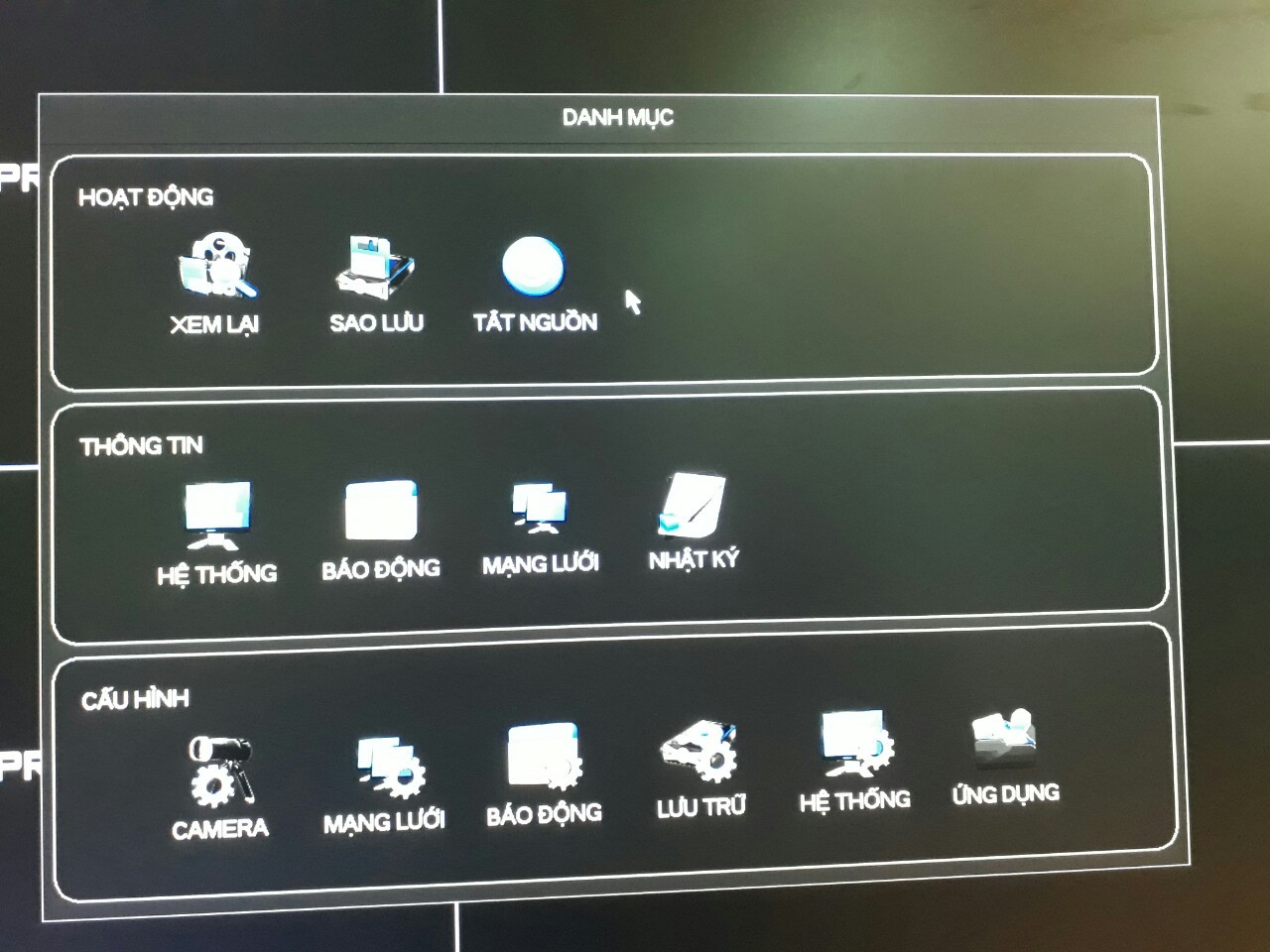
+ Xem qua DDNS : ( Nhớ Cắm Dây Mạng Vào Chắc Chắn Có Mạng Trước )
- DDNS TYPE (kiểu DDNS) : chọn FNT DDNS
- Domain Name ( tên miền ) : khi điền vào tên đăng nhập thì sẽ được tên miền tương ứng
- User Name (Tên đăng nhập) : điền tên miền muốn tạo , ví dụ điền xlbb” vào thì phần Domain Name Sẽ tự động chuyển thành “xlbb.faceaip.net”
- Password (mật khẩu) : điền password tùy ý dễ nhớ
- Server IP (ip máy chủ )và Port (cổng) : để mặc định không cần động đến
- Chọn Vào ô Enable (kích hoạt) -> rồi bấm DDNS Register để đăng ký ->hiện thông báo đăng ký thành công như trong hình là được

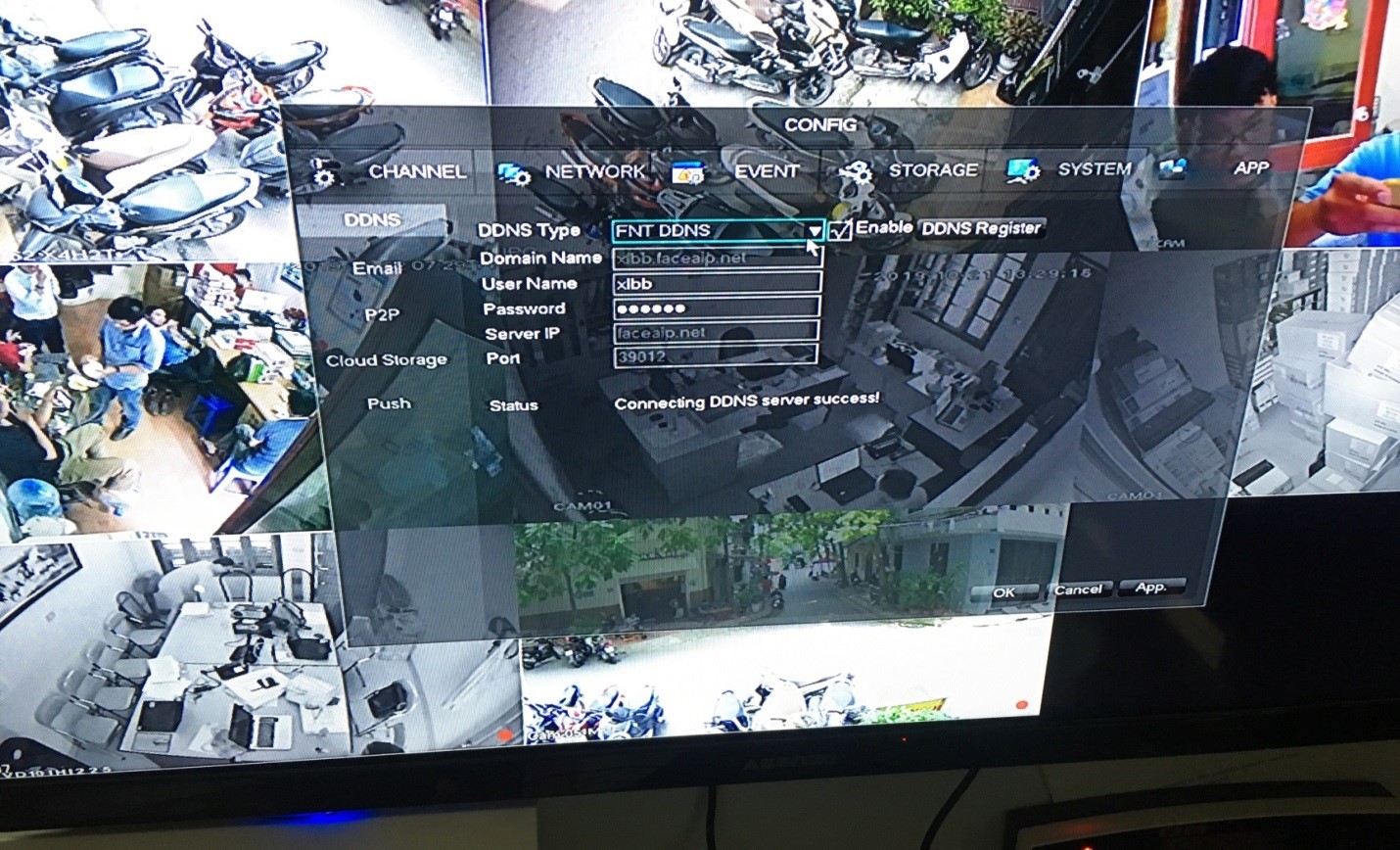
Ta cần vào model mạng để mở các port tương ứng khi xem qua tên miền
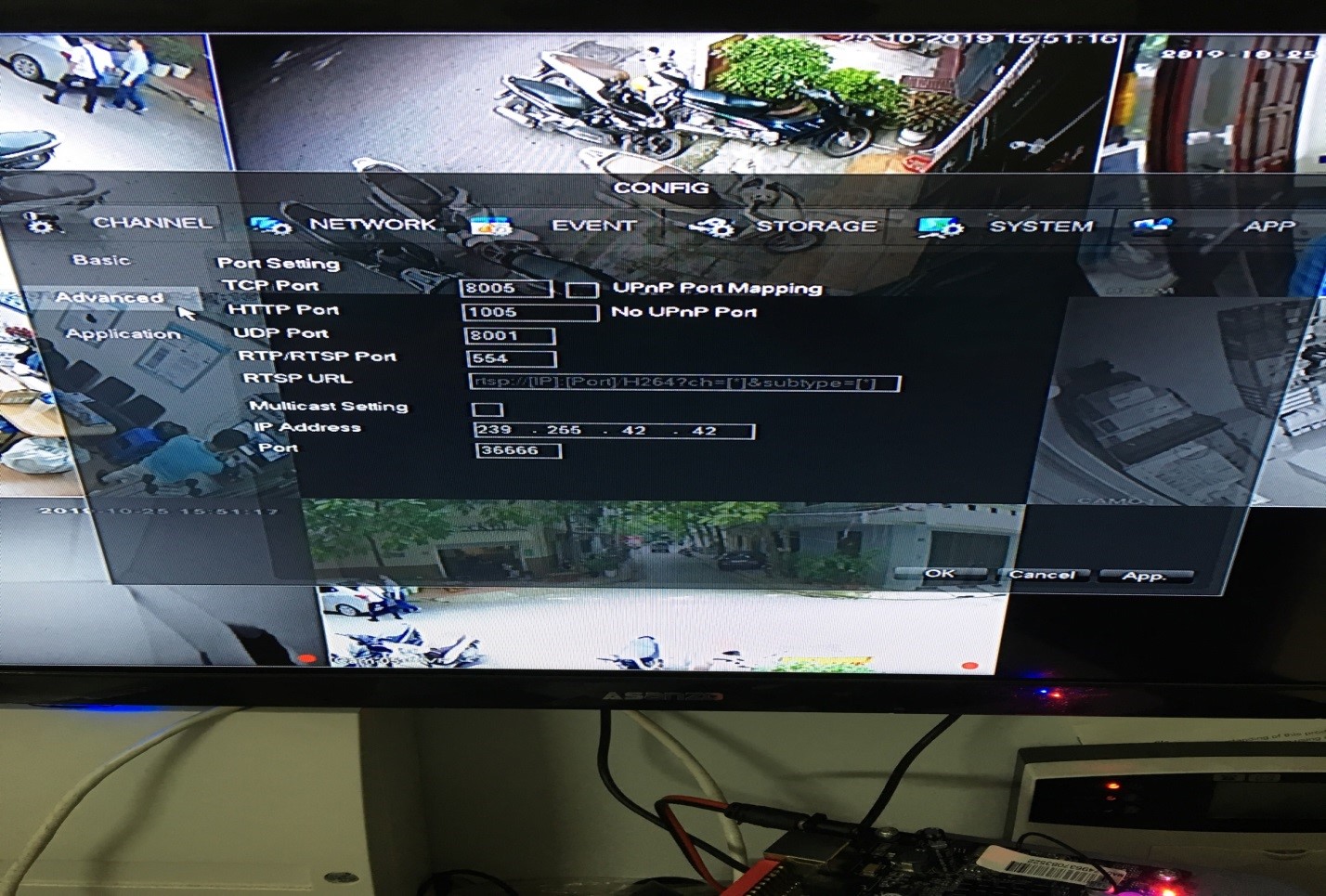
+ Xem qua P2P : phần P2P để quét mã QR
+ Enable : để Open
+ Sử dụng điện thoại để quét mã CLOUD hoặc nhập Device ID vào phần mềm ( làm thủ công)
+ Password :để mặc định hoặc điền mật khẩu của bạn , ví dụ 123 , thì khi quét mã cloud bên cạnh , mật khẩu này sẽ tự động được nhảy vào phần mềm VSSMobile trên điện thoại luôn , không phải điền vào nữa
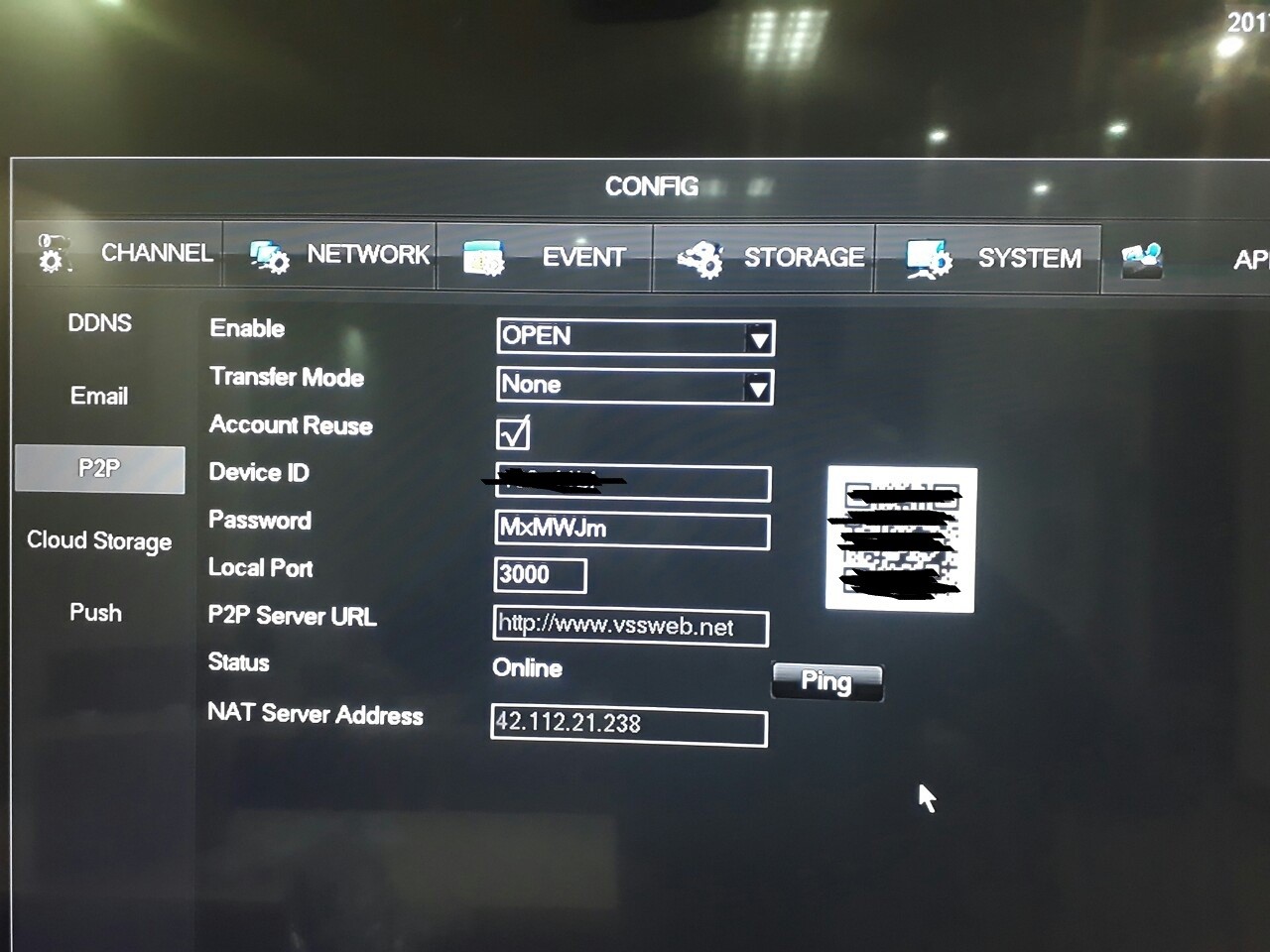
LƯU Ý : cấu hình NETWORK , nếu bạn sử dụng tên miền tự mua , hoặc của nhà cung cấp nào
+ First DNS Sever ( Primary DNS ) thì điền địa chỉ trang quản lý tên miền của nhà cung cấp
+ Alternate DNS Sever : Điền 8.8.8.8 ( Để CLOUD hoạt động được )

2/ ADD Camera IP cũng dễ dàng hơn , chỉ cần 1 click vào dấu cộng ở cột : Add/Del là tất cả camera sẽ được add lên màn hình. Nếu camera nào đã thay đổi password thì ta kick vào mục Edit để thay đổi lại thông số cho đúng.
Nút Search : tìm tất cả camera IP trong mạng nội bộ nhà khách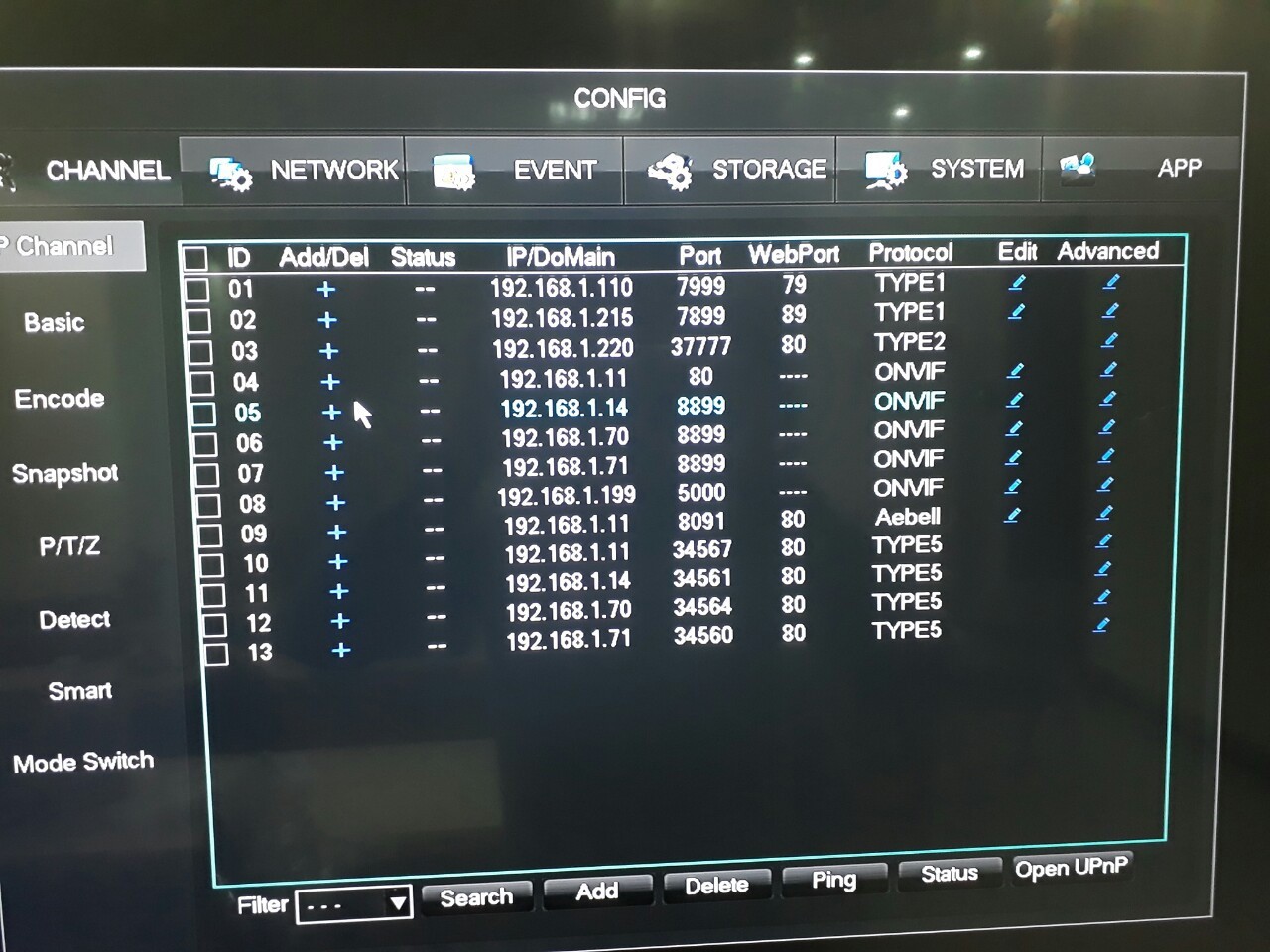
3/ Xem lại dữ liệu
Ta kick chuột phải – Chọn Search chọn ngày tháng năm giờ phút giây bắt đầu và kết thúc muốn xem lại, kick đúp chuột trái chọn camera muốn xem lại, rồi ấn vào Play hoặc chọn thời gian file phần mềm đã tìm được để xem lại như hình

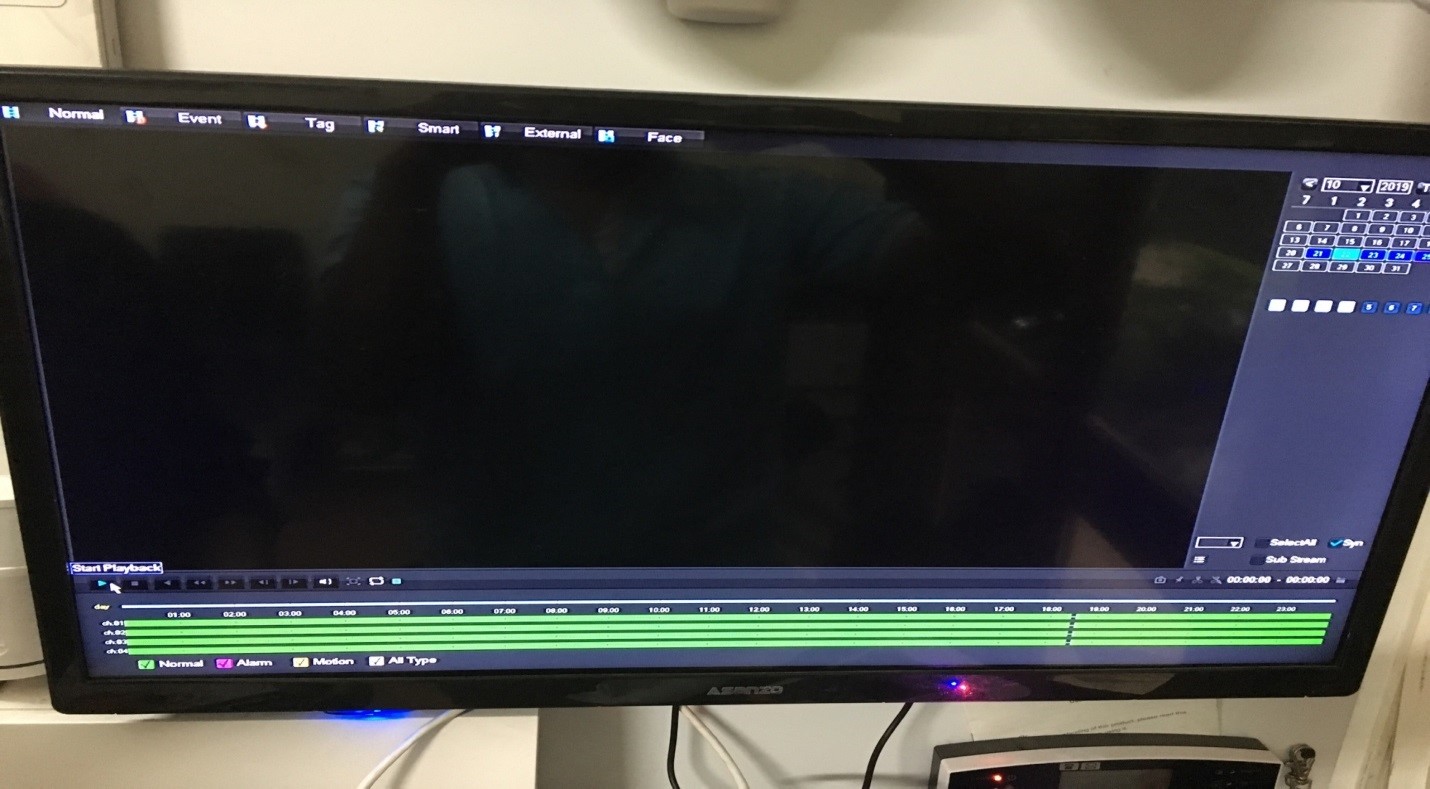

II/ HƯỚNG DẪN CÀI ĐẶT QUẢN LÝ CAMERA ĐẦU NVR ECONOMIC SAMBO VỚI PHẦN MỀM VSS MOBILE TRÊN ĐIỆN THOẠI
1/ TẢI PHẦN MỀM VSS MOBILE VỀ ĐIỆN THOẠI
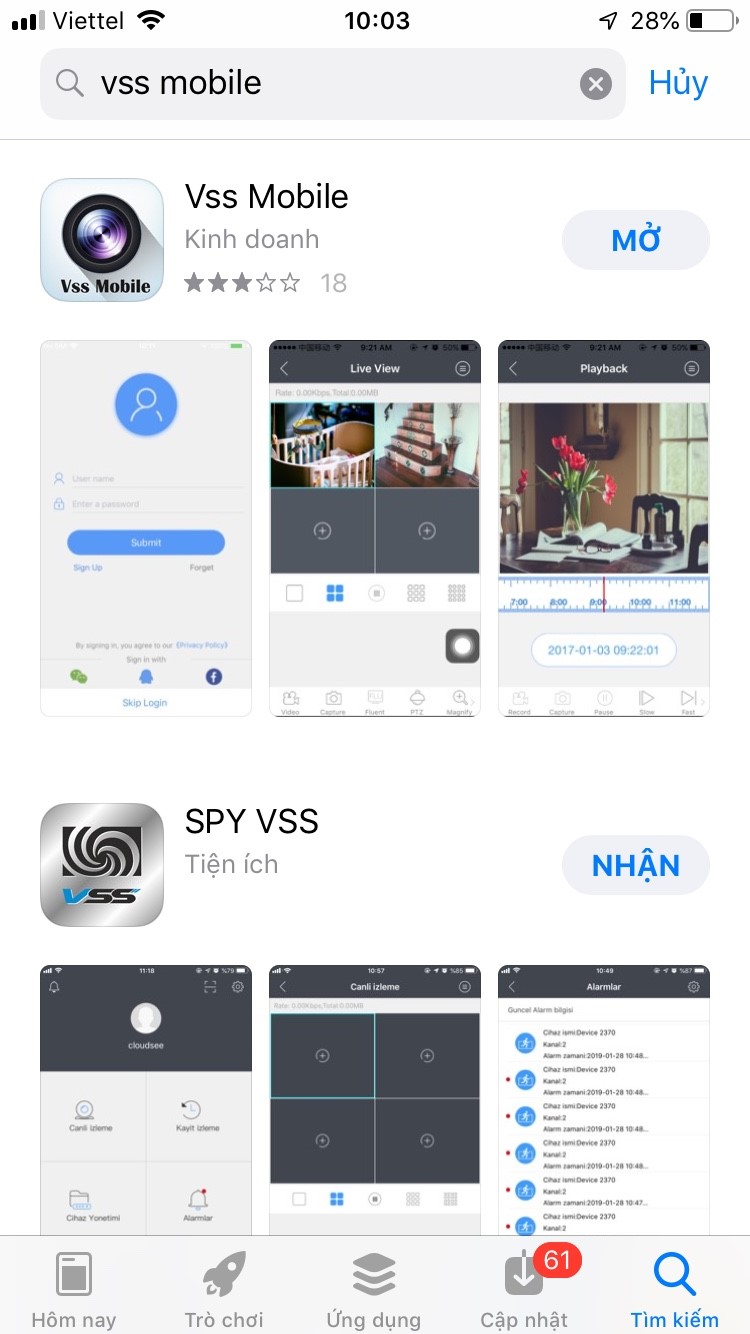
2/ CHỌN ĐỒNG Ý
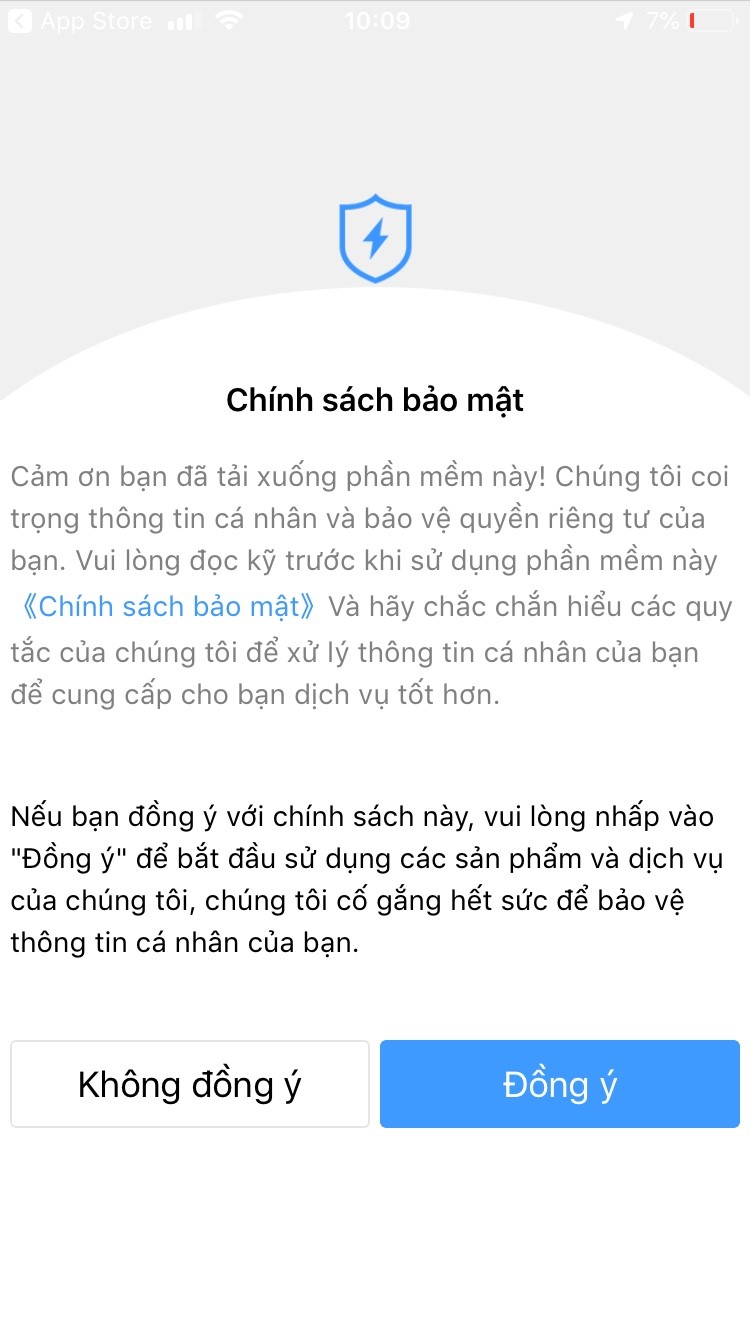
3/ CHỌN BỎ QUA ĐĂNG NHẬP
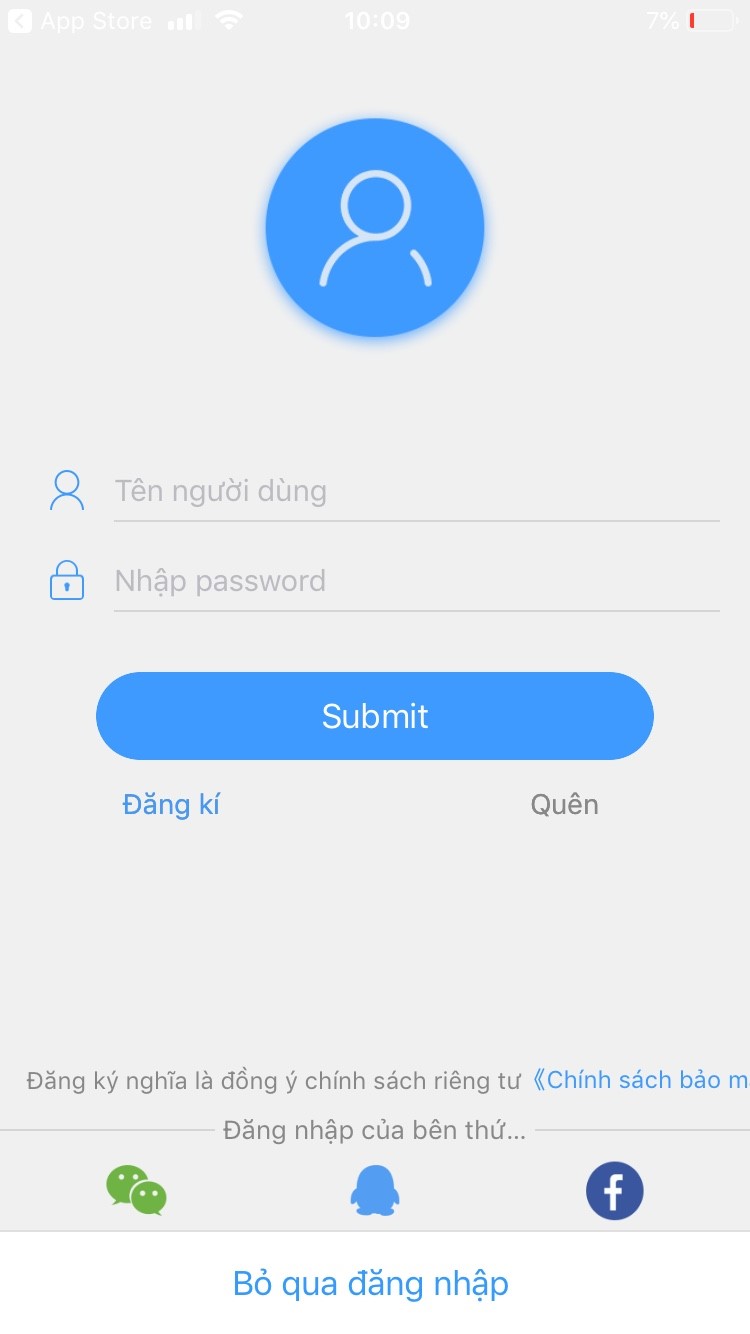
4/ CHỌN QUẢN LÝ THIẾT BỊ
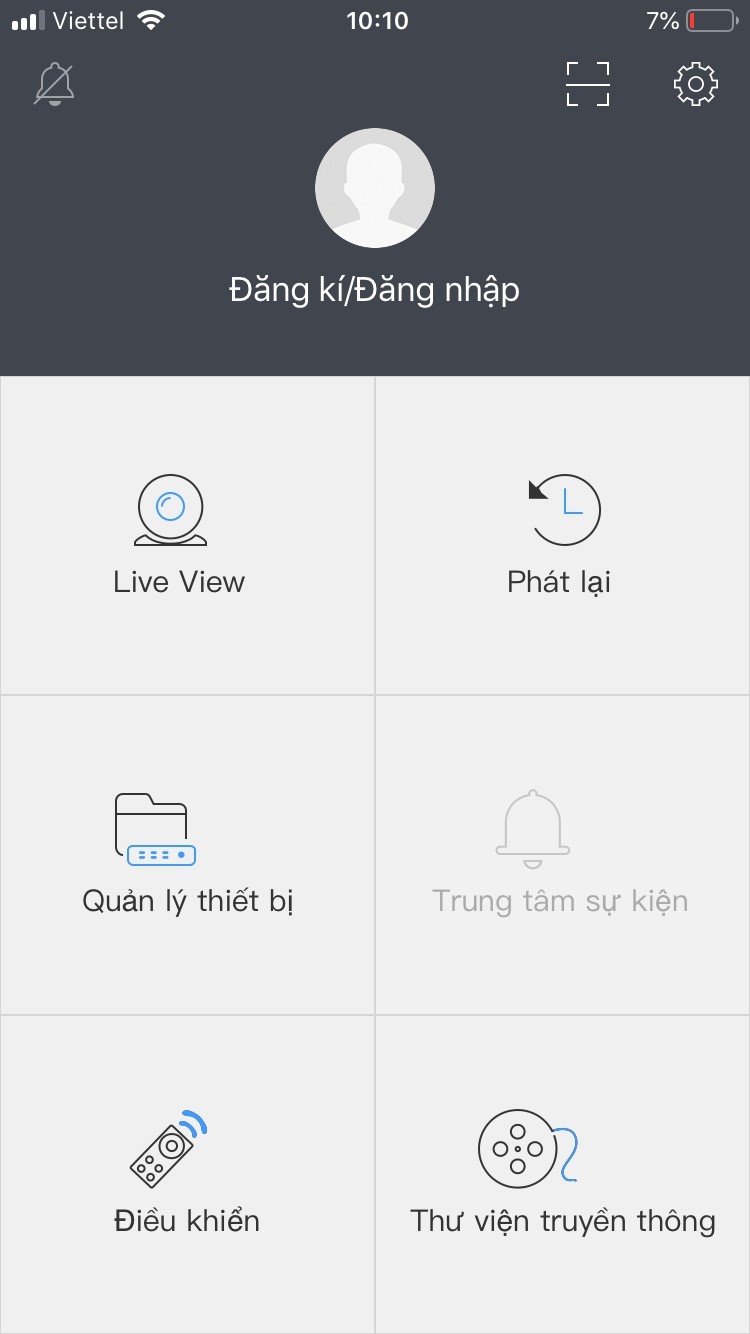
5/ CHỌN DẤU + VÀ DẤU +
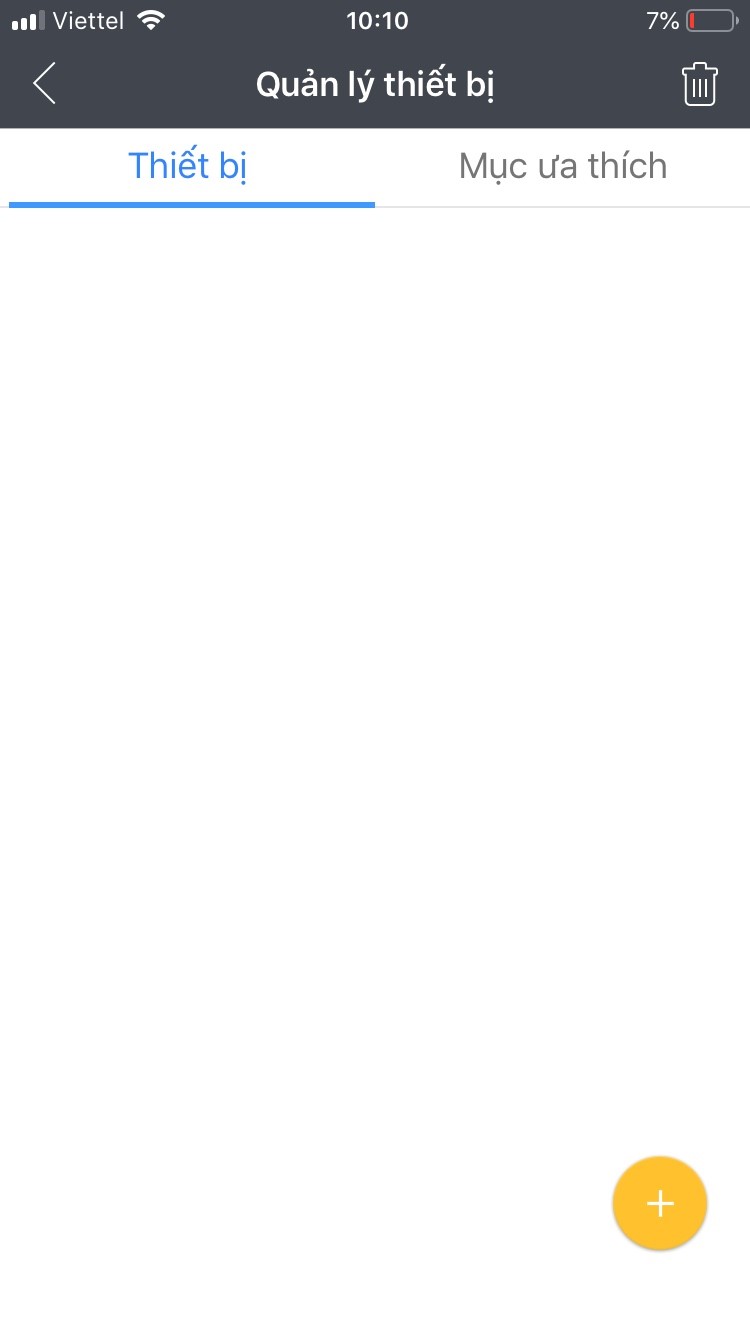
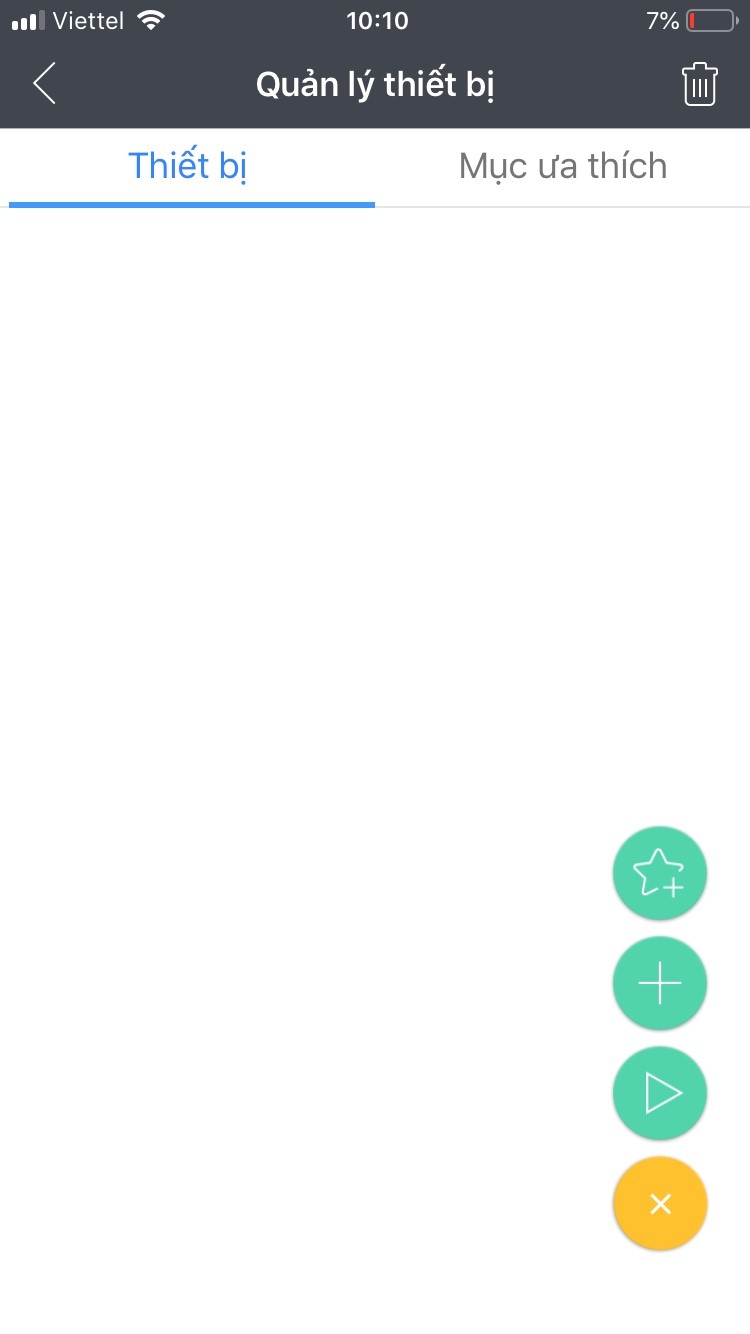
6 / NHẬP THÔNG SỐ THIẾT BỊ BẰNG TAY HOẶC GÁN BẰNG CÁCH QUÉT CODE P2P
VỚI P2P THÌ ID VÀ PASS TRONG MỤC APP – P2P CỦA THIẾT BỊ, SAU ĐÓ KICK VÀO ĐĨA LƯU GÓC PHẢI ĐỂ LƯU LẠI
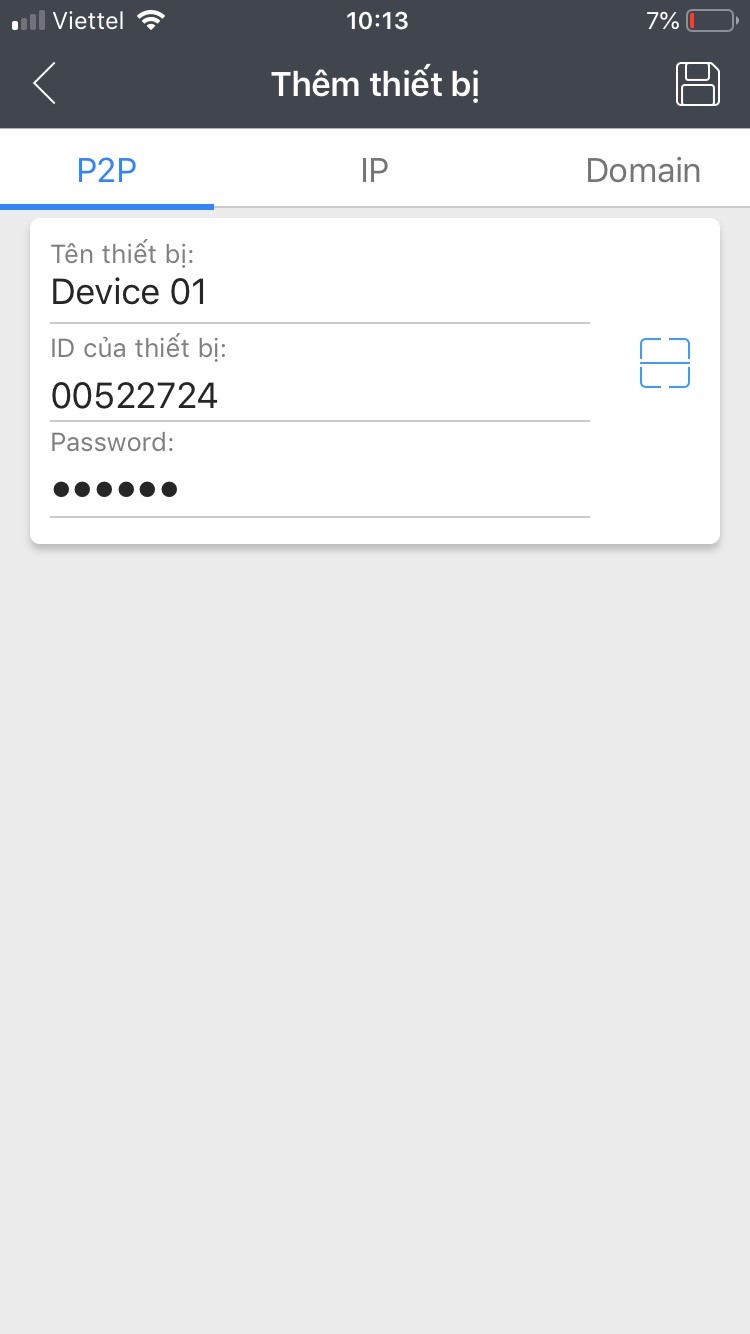
VỚI DOMAIN THÌ VÀO MỤC APP – DDNS – FNT DDNS ĐÃ ĐẶT TRONG THIẾT BỊ ĐỂ LẤY DOMAIN, PORT LÀ TCP PORT, USER VÀ PASS LÀ TÀI KHOẢN ĐĂNG NHẬP TRONG THIẾT BỊ, SAU ĐÓ KICK VÀO ĐĨA LƯU GÓC PHẢI ĐỂ LƯU LẠI. CHÚ Ý PHẢI VÀO MODEL ĐỂ MỞ THÔNG TCP PORT TRƯỚC KHI CÀI DOMAIN
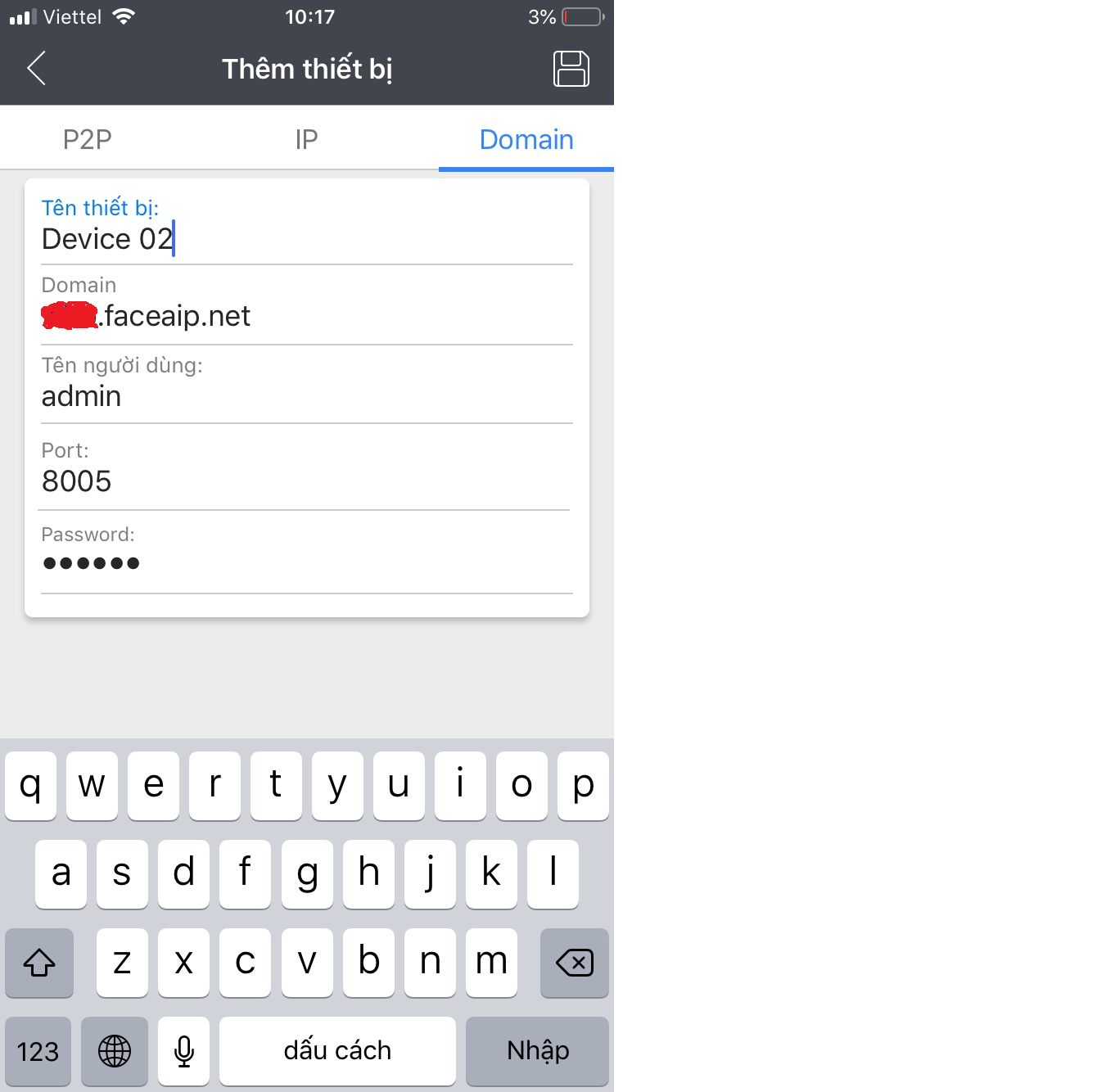
7/ ĐỂ XEM TRỰC TIẾP TA CHỌN LIVE VIEW

CHỌN DẤU TRÒN GÓC PHẢI
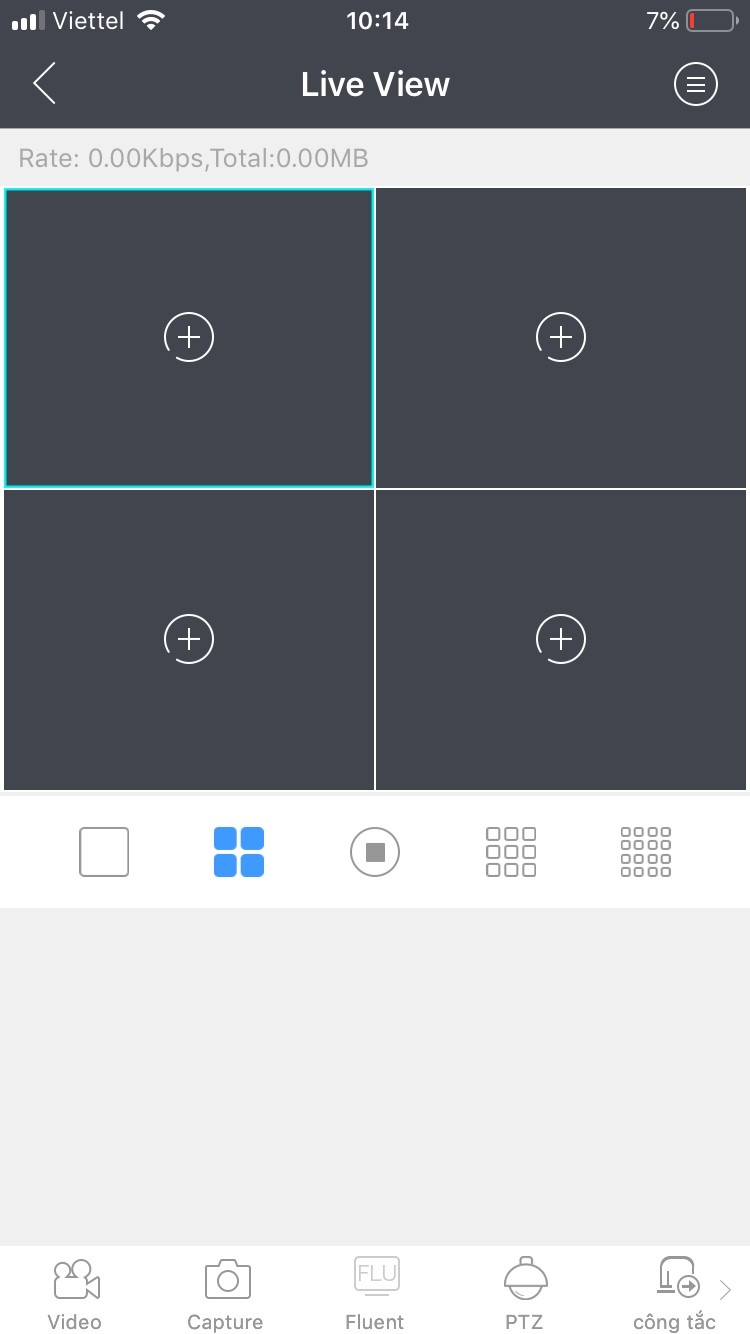
CHỌN THIẾT BỊ MUỐN XEM TRỰC TIẾP RỒI ẤN NÚT PLAY MÀU VÀNG ĐỂ XEM
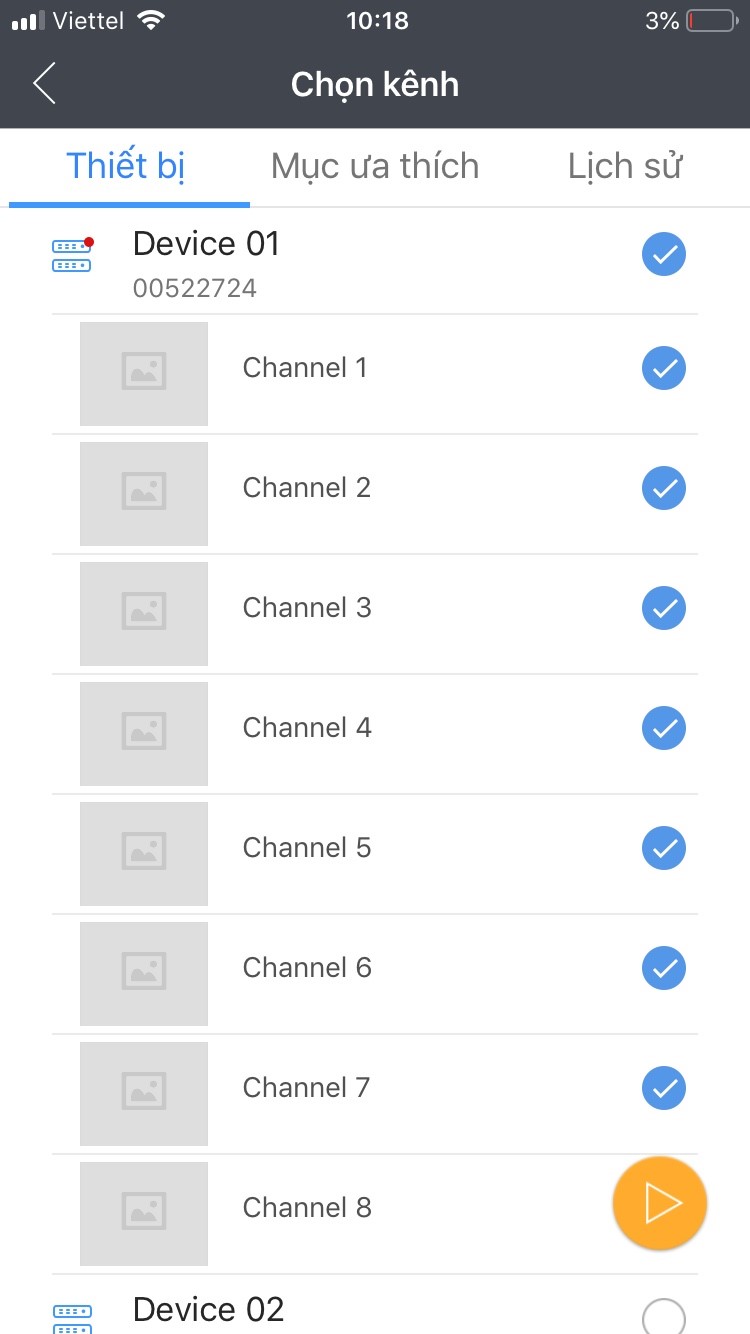
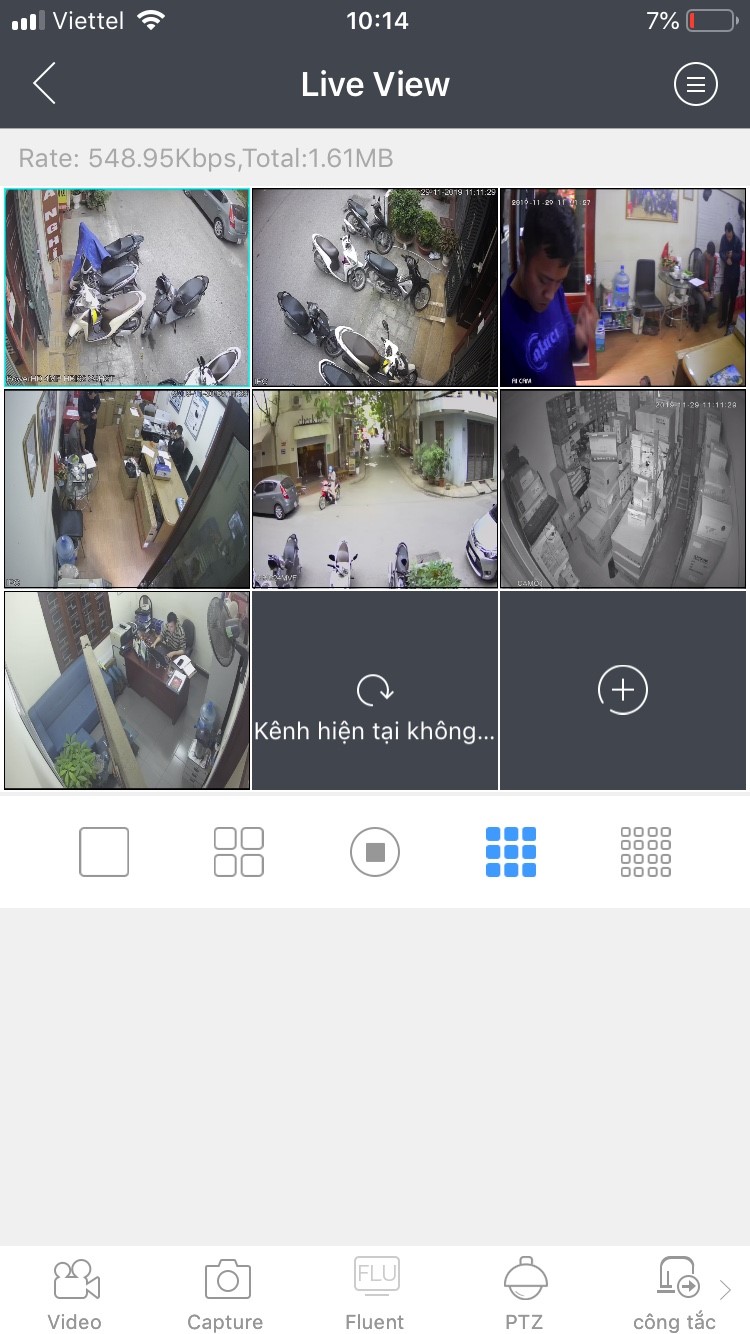
8/ ĐỂ XEM LẠI TA CHỌN PHÁT LẠI
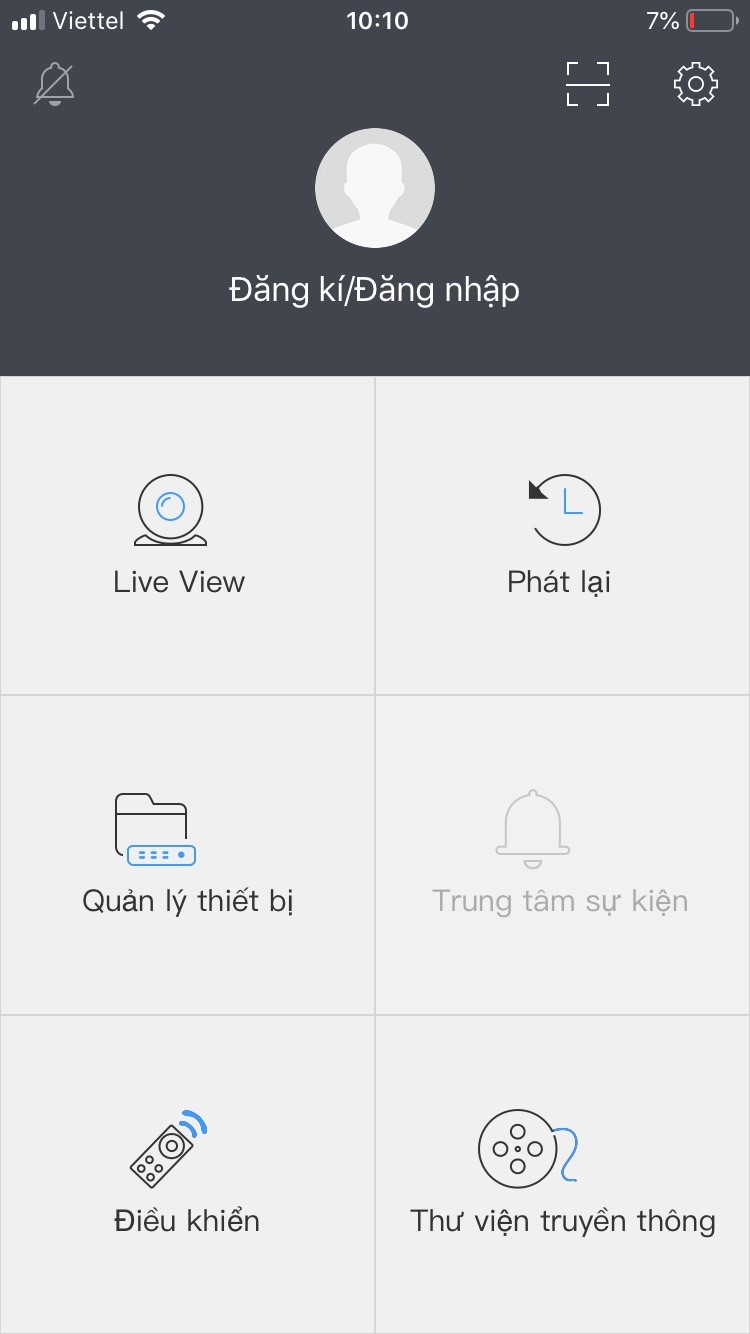
CHỌN DẤU TRÒN GÓC PHẢI
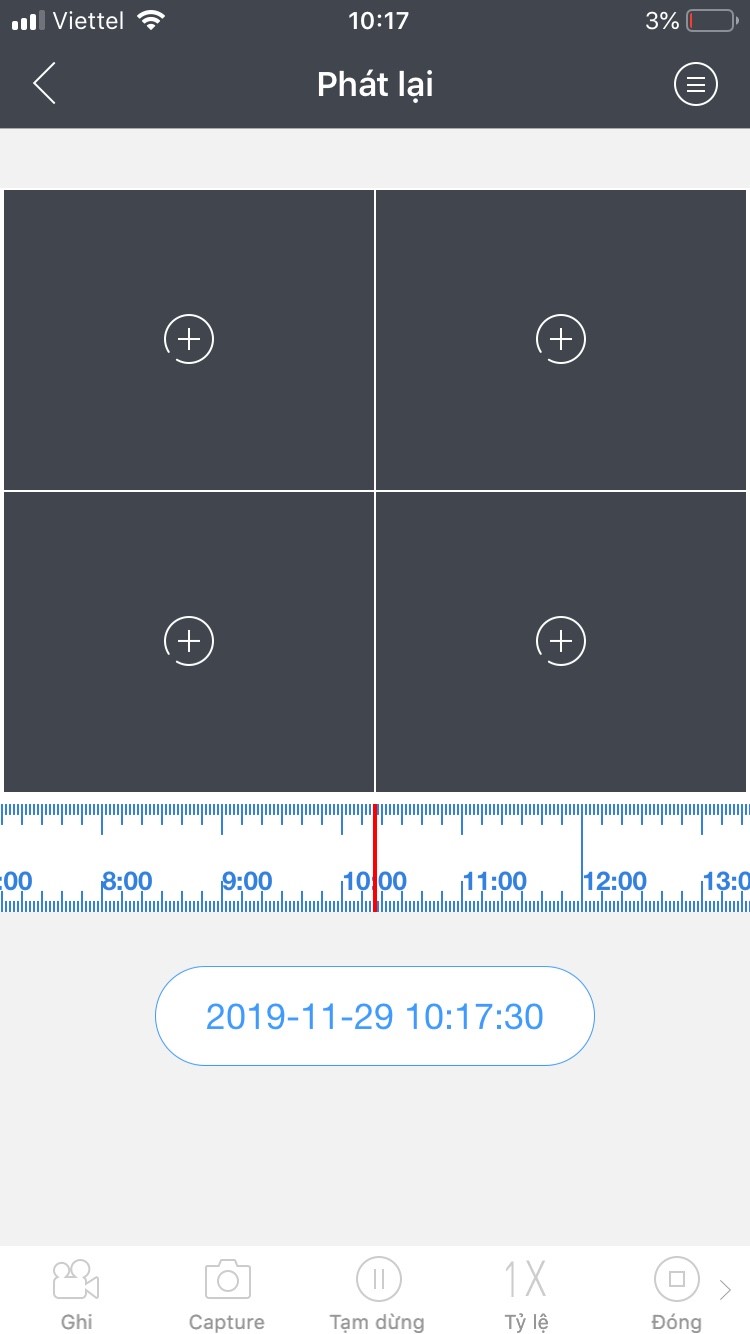
CHỌN THIẾT BỊ MUỐN XEM LẠI RỒI ẤN NÚT PLAY MÀU VÀNG ĐỂ XEM
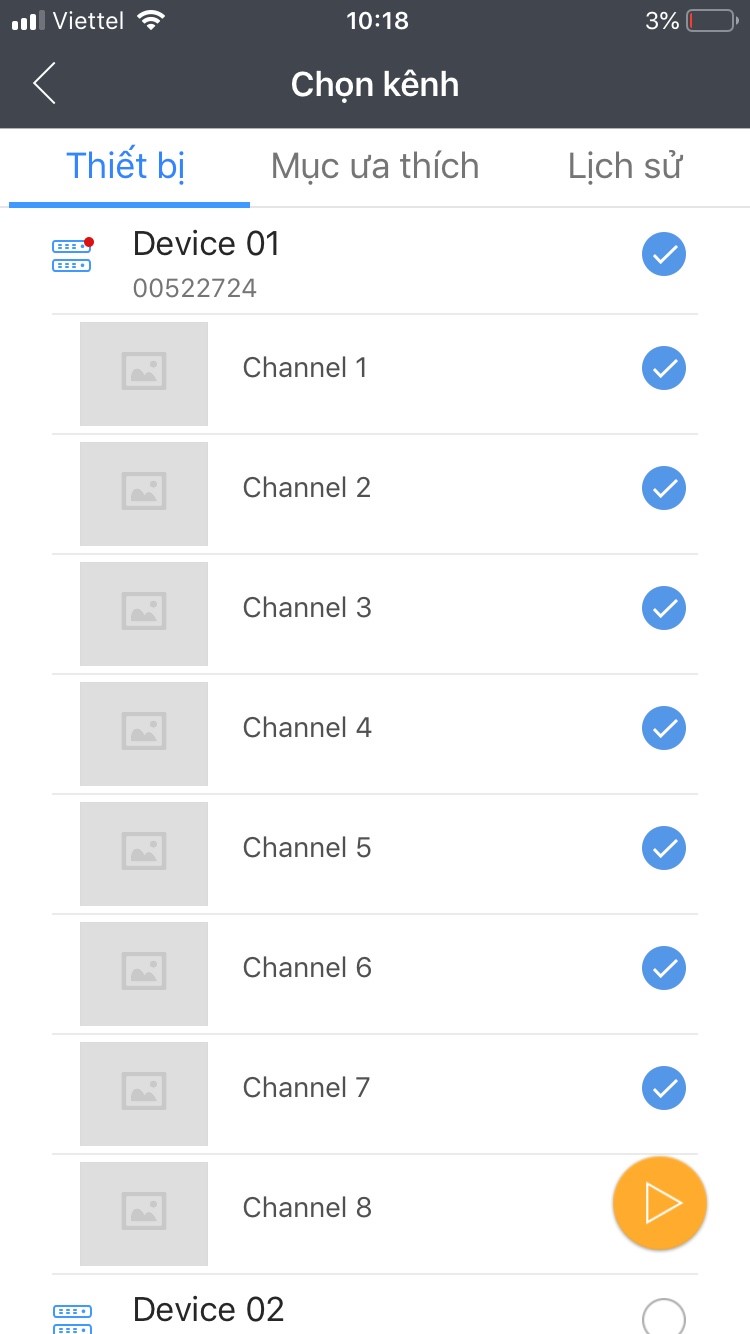
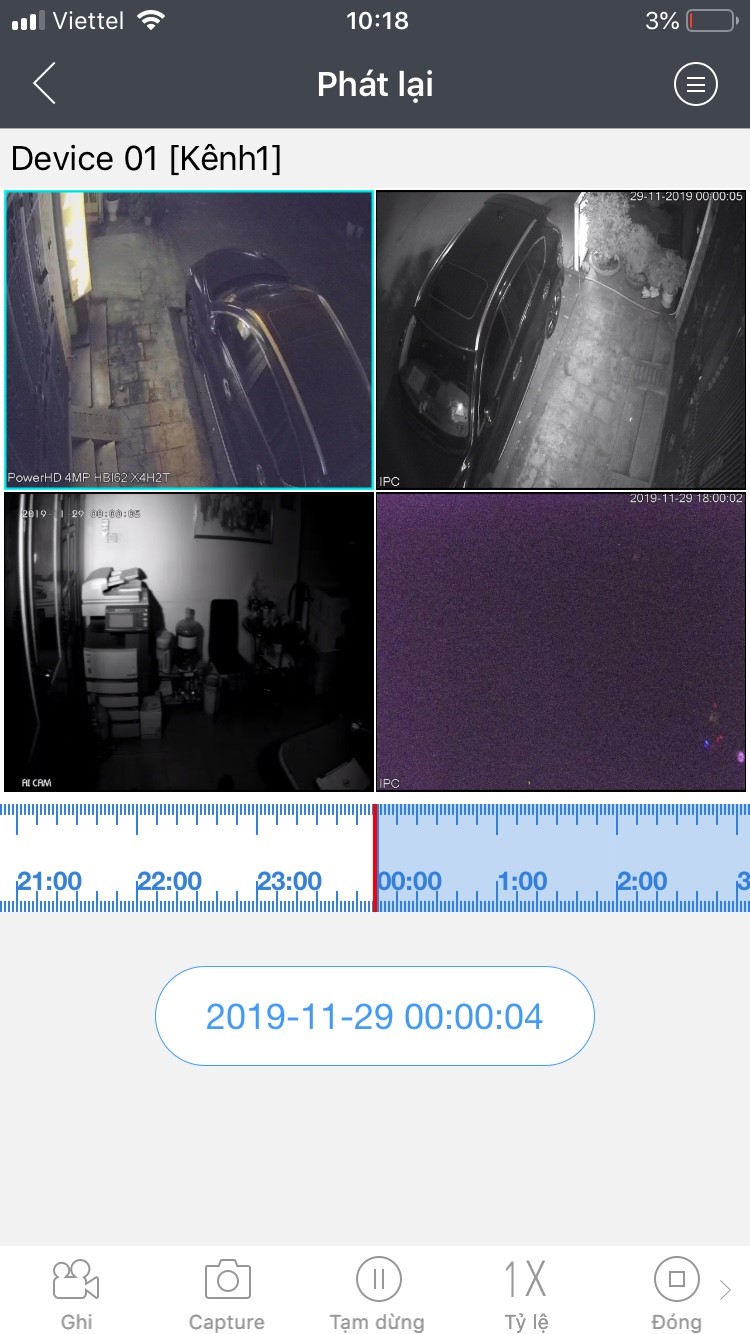
Ở MỤC XEM LẠI TA CÓ THỂ CHỌN THỜI GIAN XEM LẠI CỤ THỂ VÀ CÓ THỂ TUA NHANH CHẬM TÙY Ý ( 2X, 1X, 1/2X ) HOẶC KÉO TỜI TRỰC TIẾP TRÊN KHUNG GIỜ ĐÃ CÓ
III/ HƯỚNG DẪN SỬ DỤNG PHẦN MỀM IMS300 TRÊN MÁY TÍNH
1/ TẢI PHẦN MỀM IMS300 VỀ MÁY TÍNH VÀ CÀI ĐẶT
https://drive.google.com/drive/u/0/folders/14g-GbxYDKwojz0Fgxu9GEc8TwHVI8hEy
2/ SAU KHI CÀI ĐẶT XONG, NHẬP THÔNG SỐ BAN ĐẦU NHƯ SAU RỒI KICK LOGIN ĐỂ ĐĂNG NHẬP PHẦN MỀM
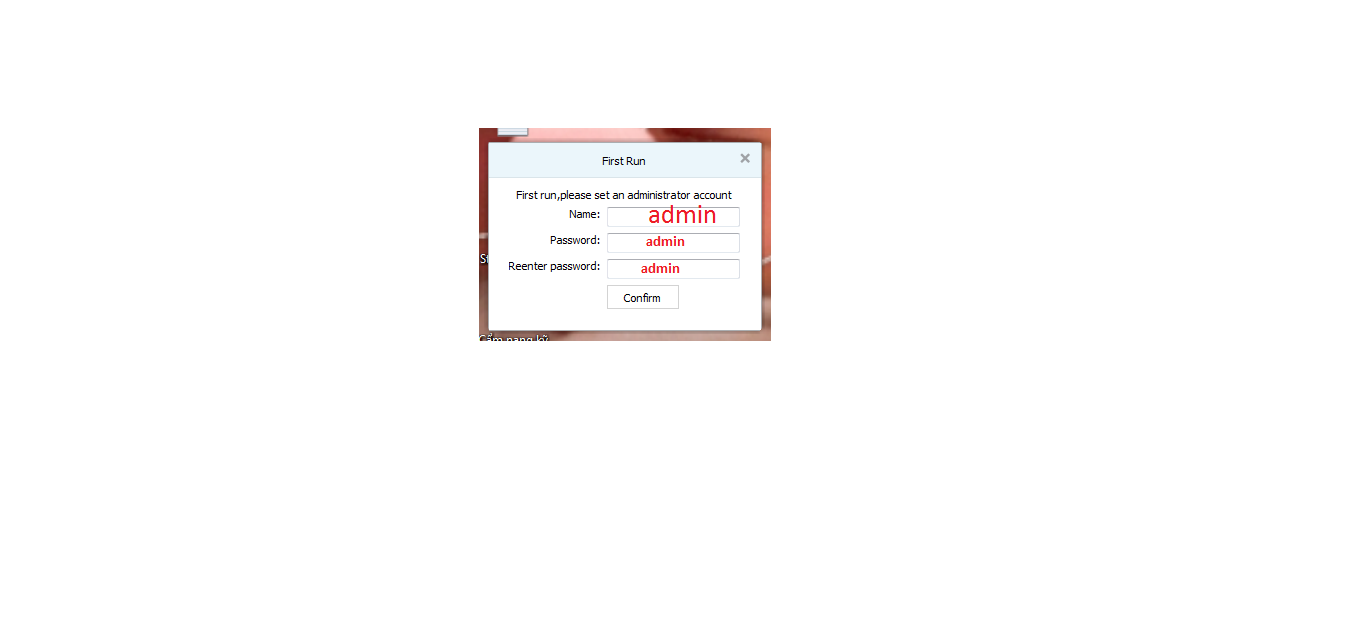
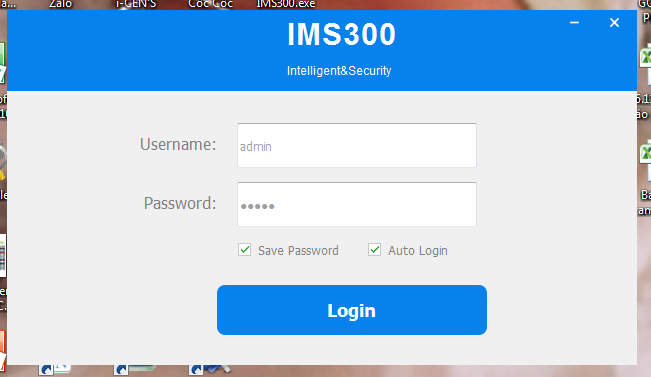
3/ VÀO RESOURCE MANAGE ĐỂ GÁN THIẾT BỊ LÊN PHẦN MỀM
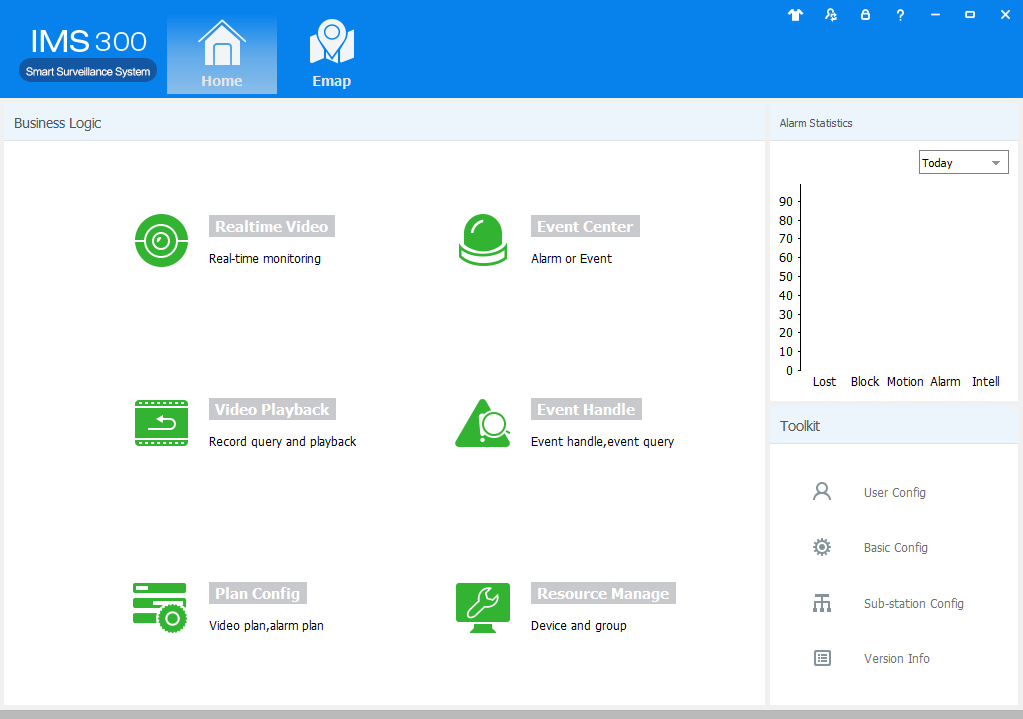
NẾU GÁN NỘI BỘ DẢI LAN TA CHỈ CẦN CHỌN THIẾT BỊ RỒI KICK ADD ĐỂ GÁN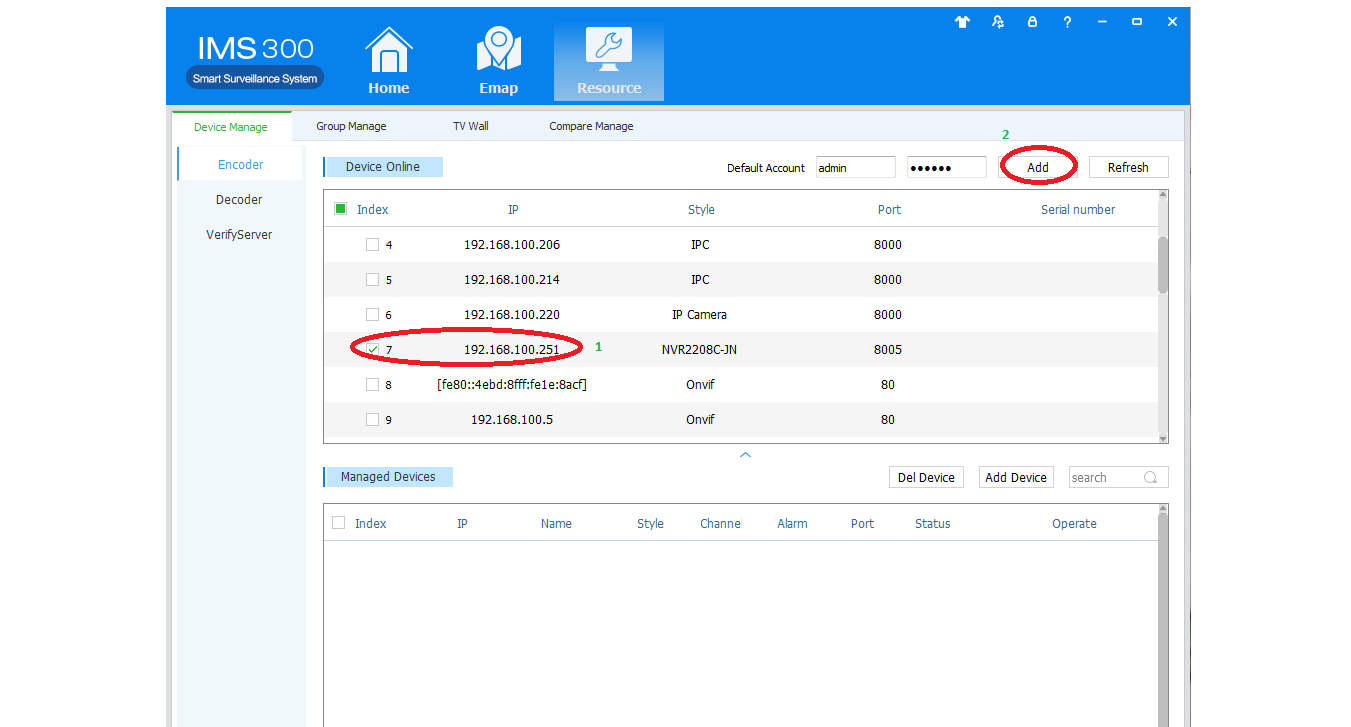
NẾU TRẠNG THÁI BÁO ONLINE LÀ ĐÃ GÁN THIẾT BỊ THÀNH CÔNG
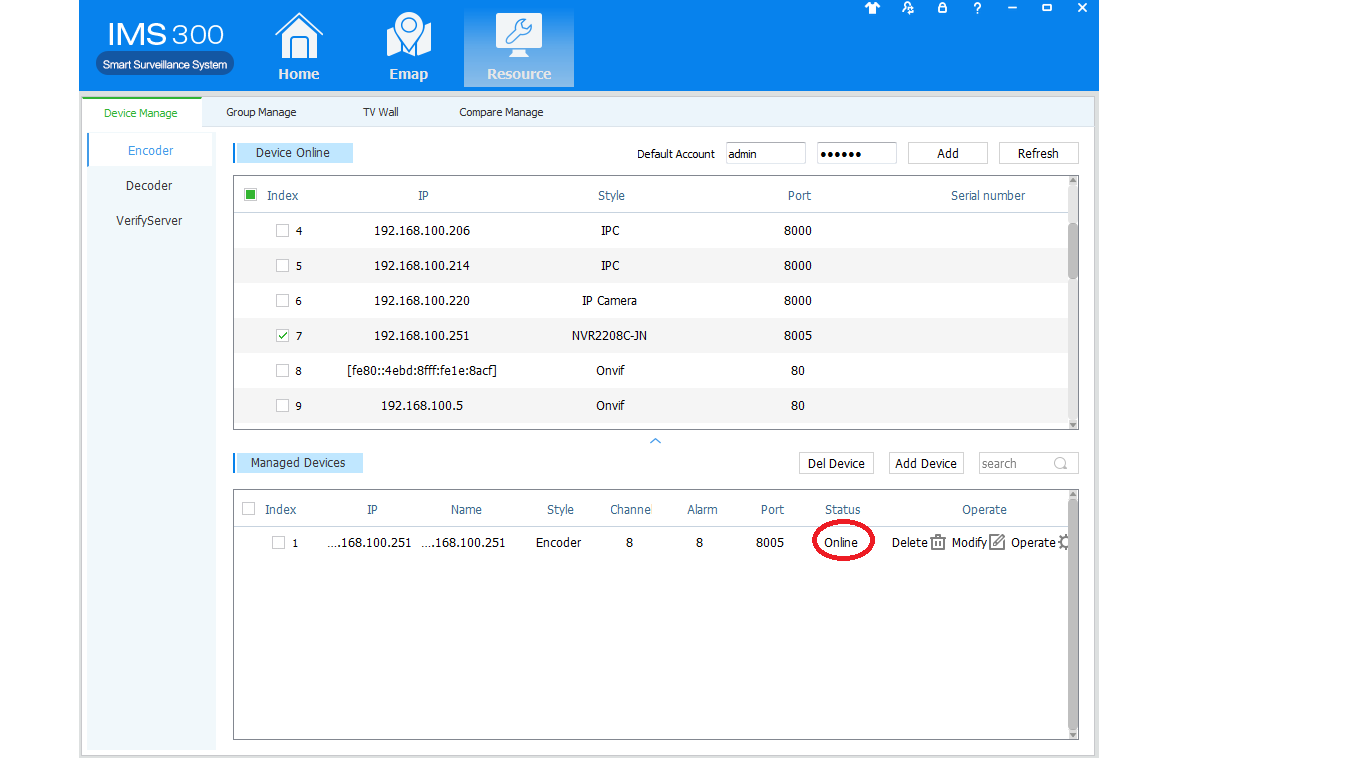
NẾU GÁN QUA TÊN MIỀN THÌ TA KICK ADD DEVICE ĐỂ GÁN, SẼ HIỆN RA BẢNG SAU, TA NHẬP CÁC THÔNG SỐ NAME, DOMAIN ĐÃ ĐẶT TRONG THIẾT BỊ, TCP PORT, USER VÀ PASS THIẾT BỊ, SAU ĐÓ KICK SAVE ĐỂ LƯU LẠI
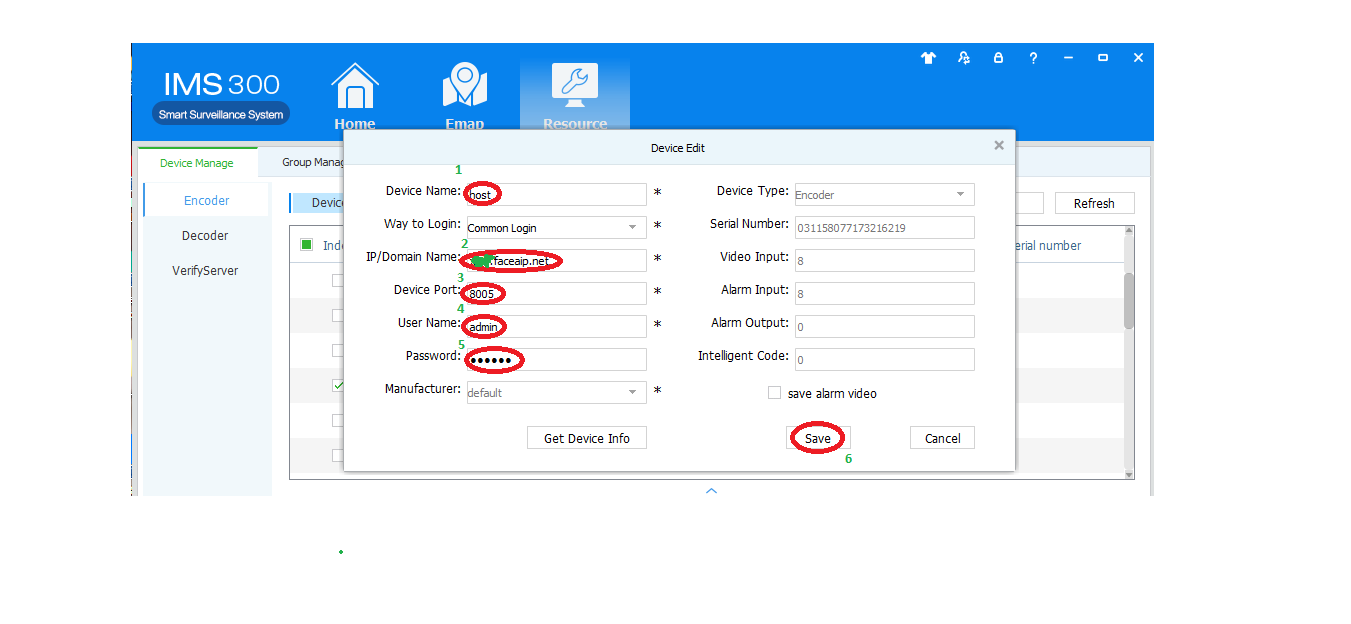
NẾU TRẠNG THÁI BÁO ONLINE LÀ ĐÃ GÁN THIẾT BỊ THÀNH CÔNG
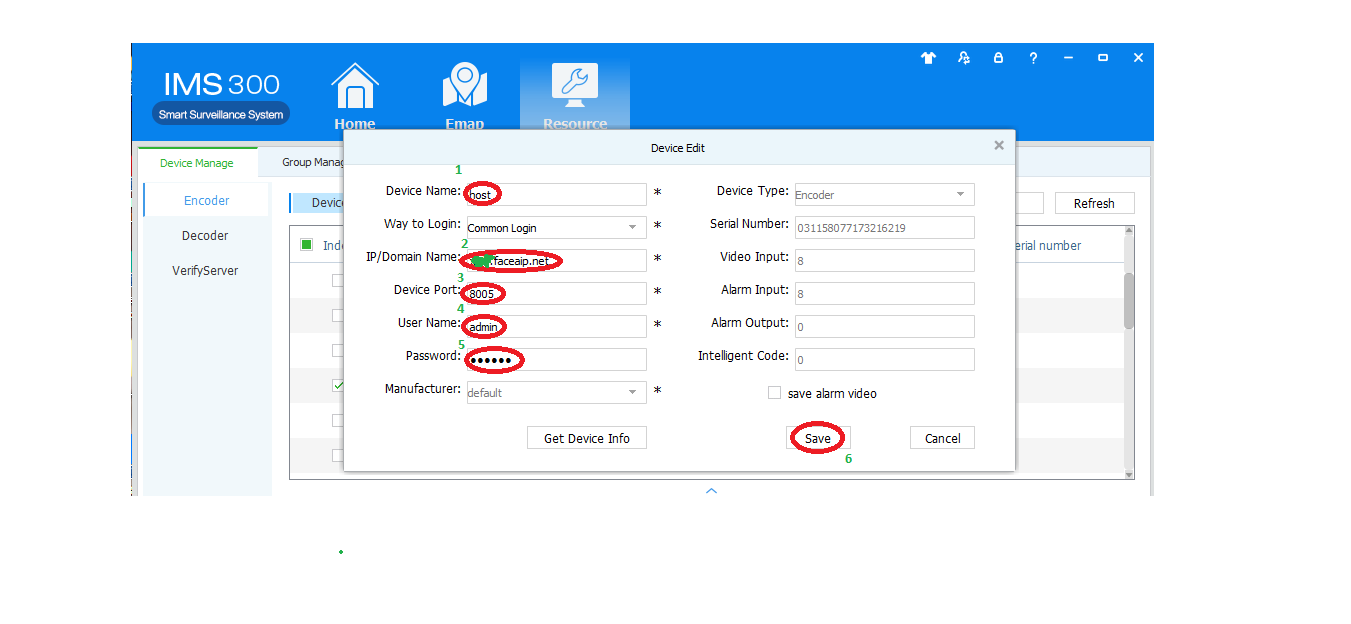
4/ VÀO REALTIME VIDEO ĐỂ XEM THỰC TẾ ( HIỆN TẠI ) CỦA THIẾT BỊ
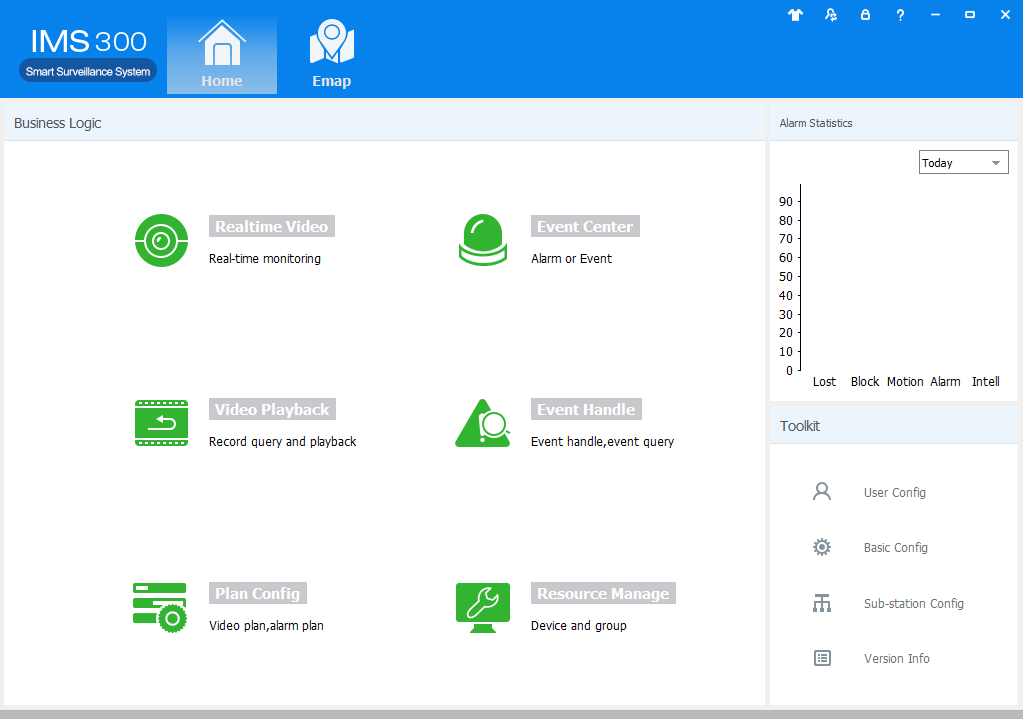
TA KÉO ĐƯỜNG DẪN THIẾT BỊ TỪ PHẢI QUA KHUNG TRÁI ĐỂ XEM THIẾT BỊ
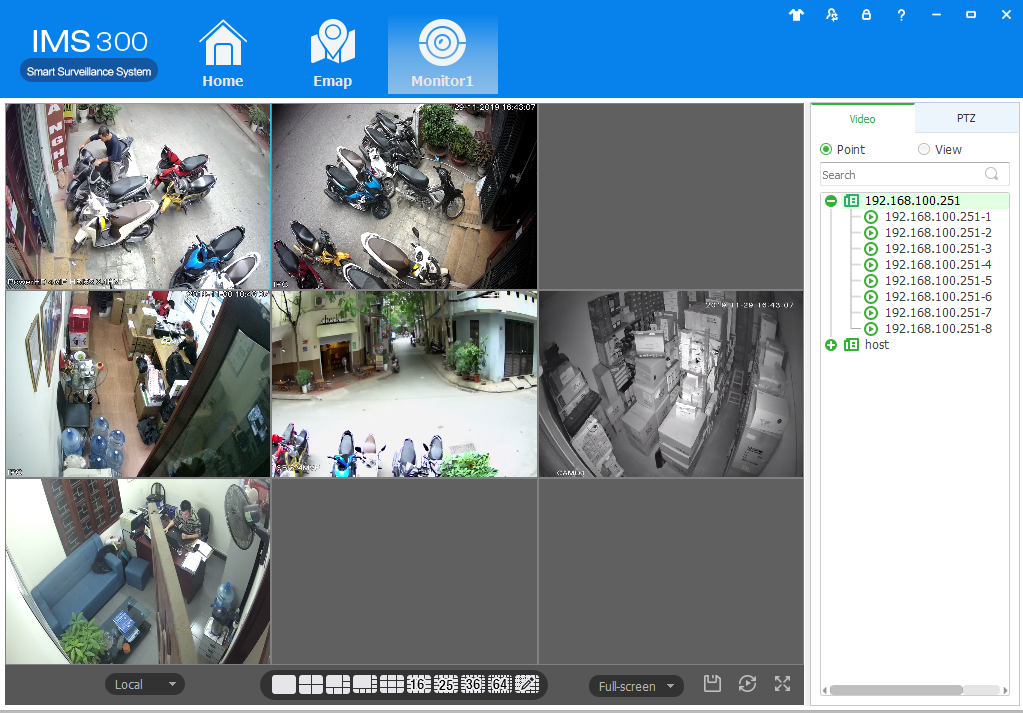
5/ VÀO VIDEO PLAYBACK ĐỂ XEM LẠI DỮ LIỆU CỦA THIẾT BỊ
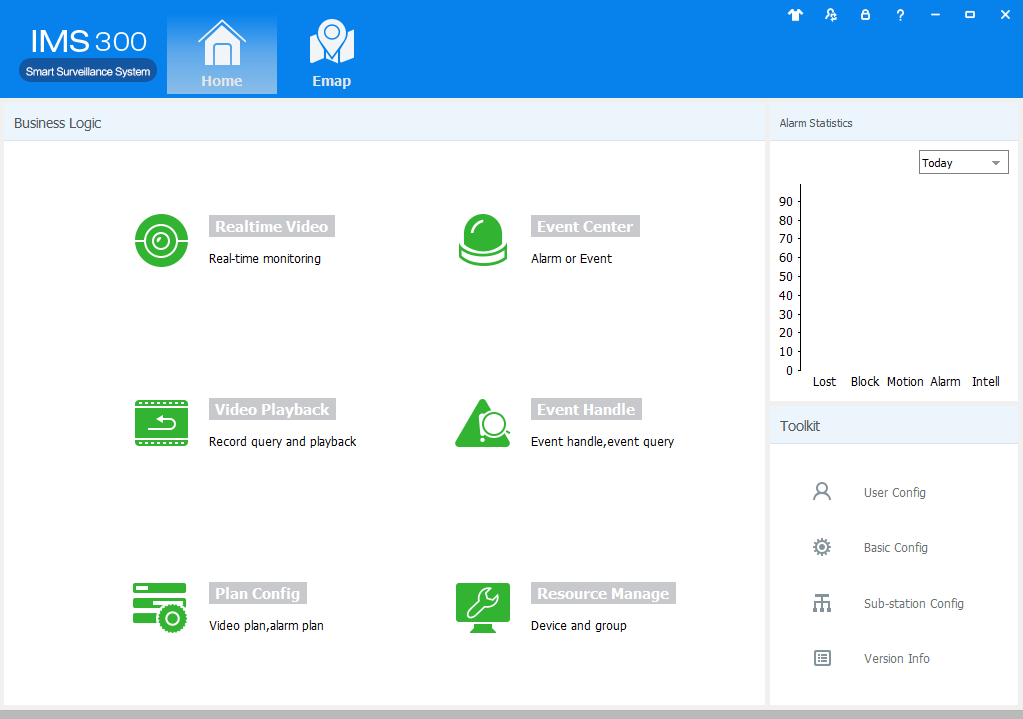
TA LÀM THEO CÁC BƯỚC TỪ 1 – 5 ĐỂ XEM LẠI : 1/ CHỌN THIẾT BỊ - 2/ CHỌN THỜI GIAN BẮT ĐẦU – 3/ CHỌN THỜI GIAN KẾT THÚC – 4/ KICK SEARCH – 5/ KICK ĐÚP VÀO KHUNG GIỜ CẦN XEM LẠI
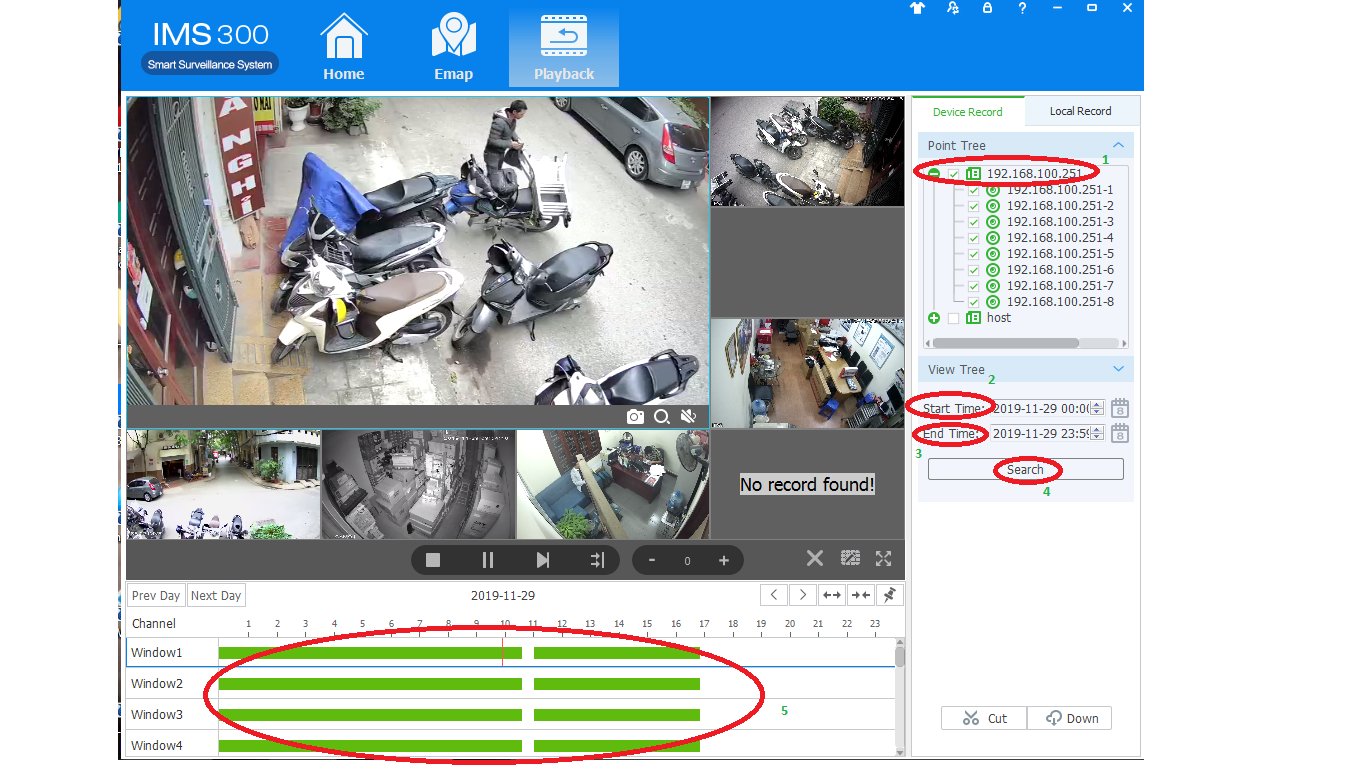
TẠI ĐÂY TA CÓ THỂ TUA TIẾN / TUA LÙI TỐC ĐỘ BẰNG CÁCH ẤN DẤU + HOẶC – ( MAX LÀ 4 )
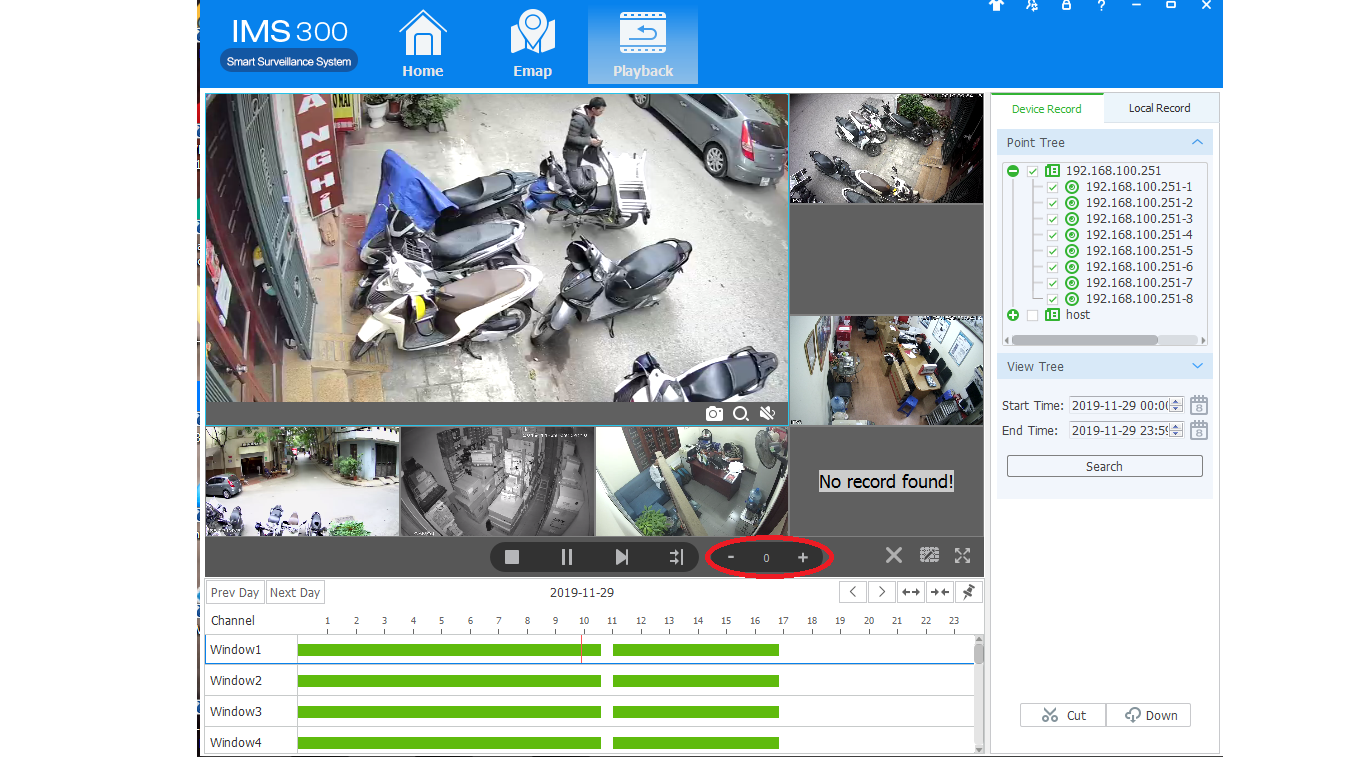
6/ TẢI DỮ LIỆU VỀ MÁY
TA CHỌN THỜI GIAN BẮT ĐẦU TẢI TRÊN KHUNG GIỜ MÀU XANH RỒI ẤN VÀO CUT
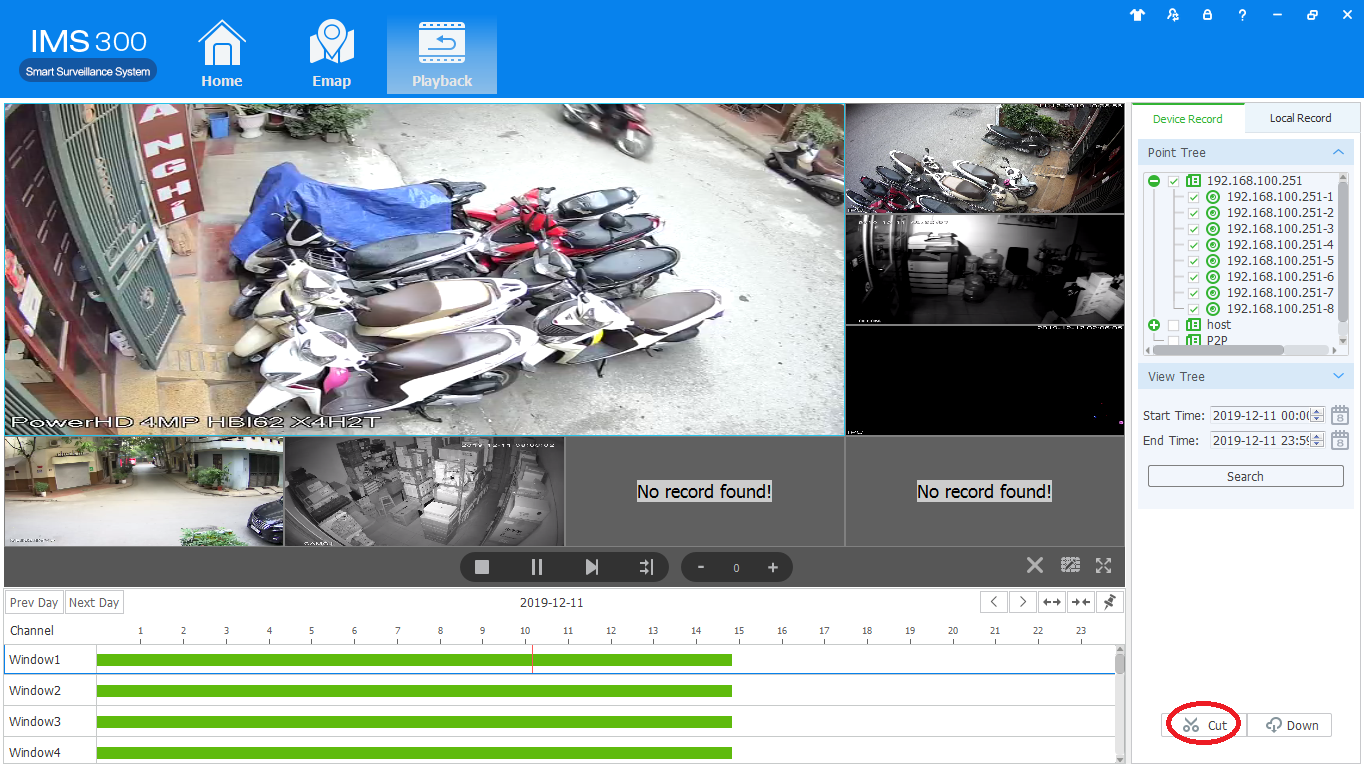
SAU ĐÓ TA CHỌN THỜI GIAN KẾT THÚC TẢI TRÊN KHUNG GIỜ MÀU XANH RỒI ẤN VÀO CUT OK
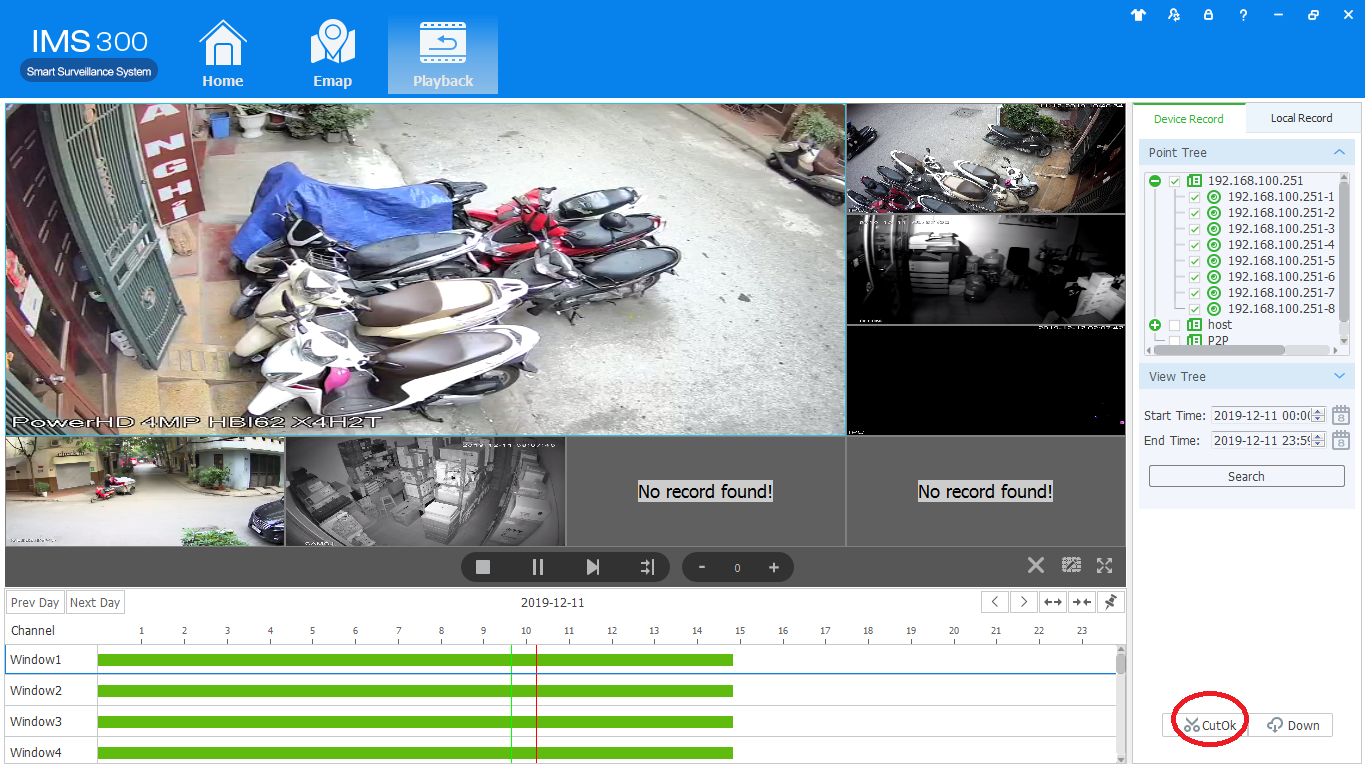
TIẾP THEO TA ẤN VÀO DOWN - PLAY ĐỂ TẢI KHOẢNG THỜI GIAN VỪA CHỌN VỀ MÁY
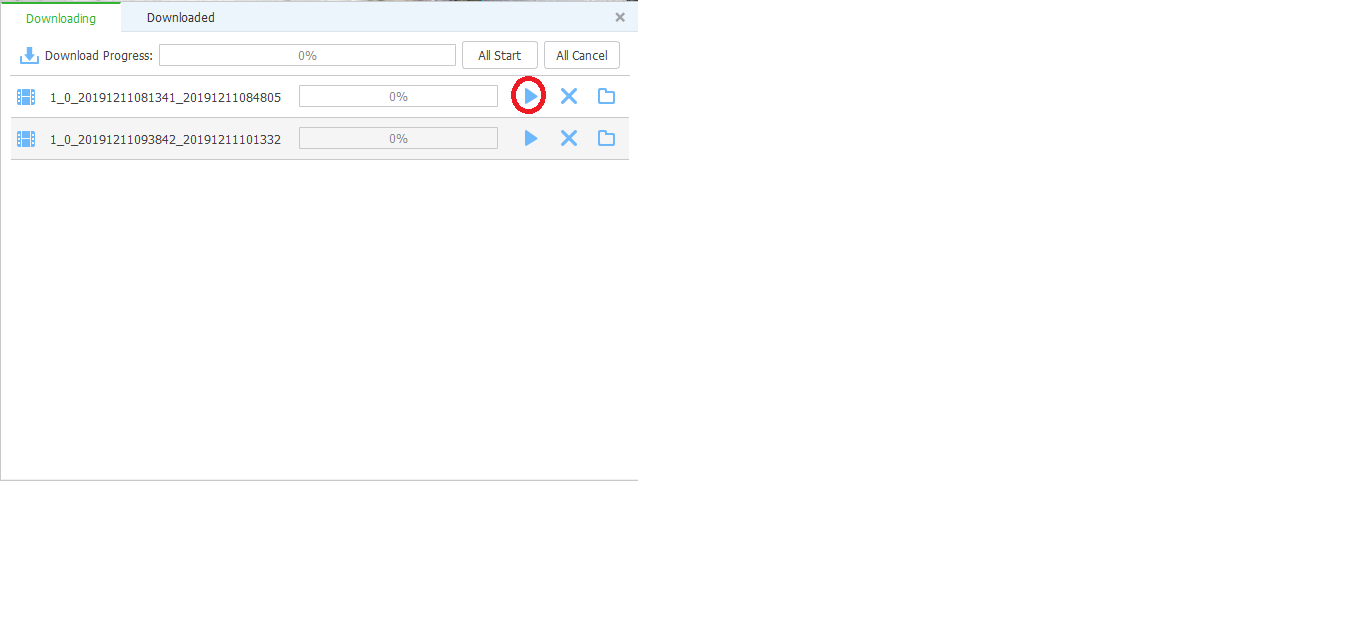
SAU KHI TẢI XONG TA KICK VÀO DOWNLOADED – PLAY ĐỂ XEM ĐOẠN VIDEO VỪA TẢI
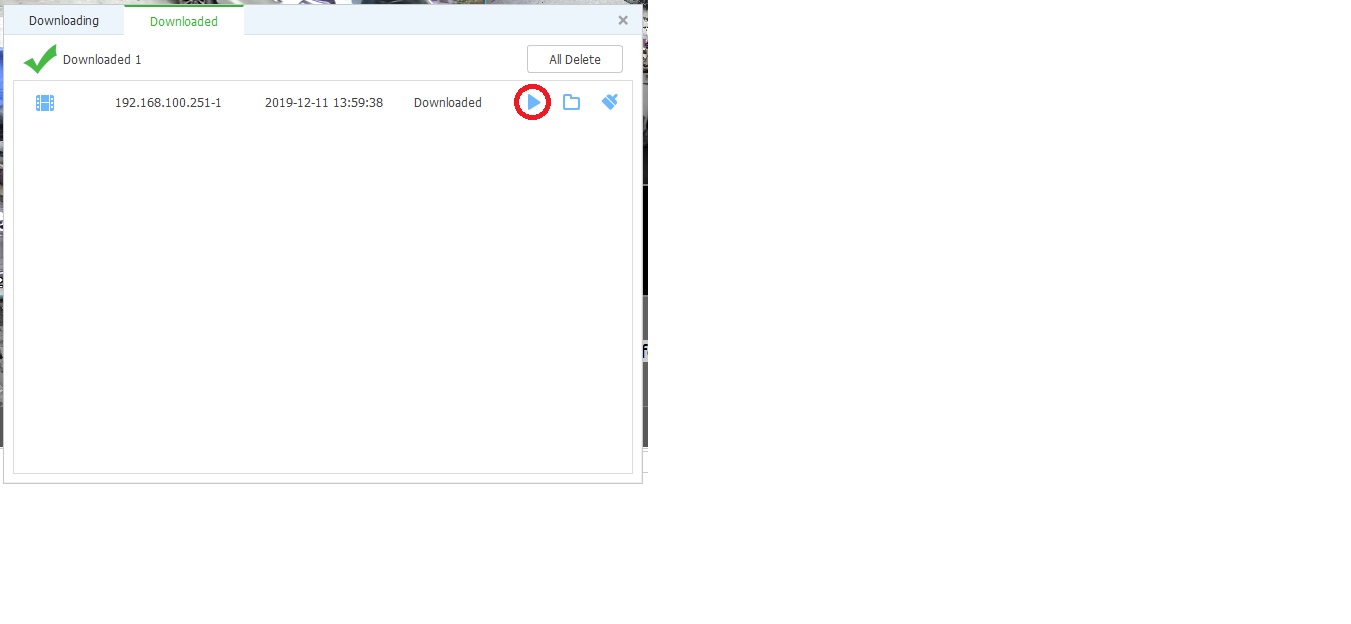
TẠI ĐÂY TA CÓ THỂ TUA TIẾN / TUA LÙI TỐC ĐỘ BẰNG CÁCH ẤN DẤU + HOẶC – ( MAX LÀ 4 )
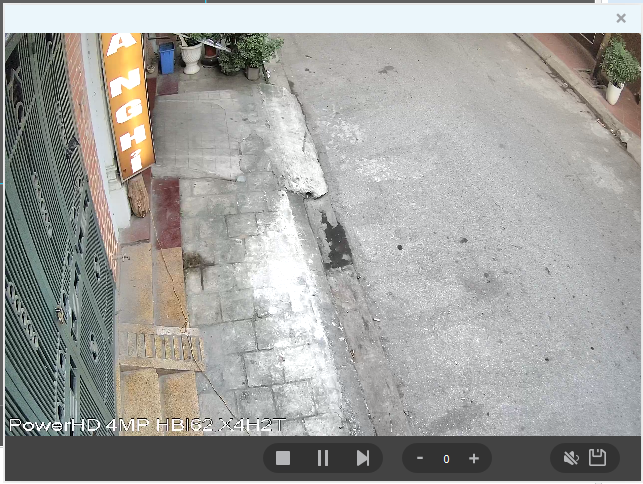



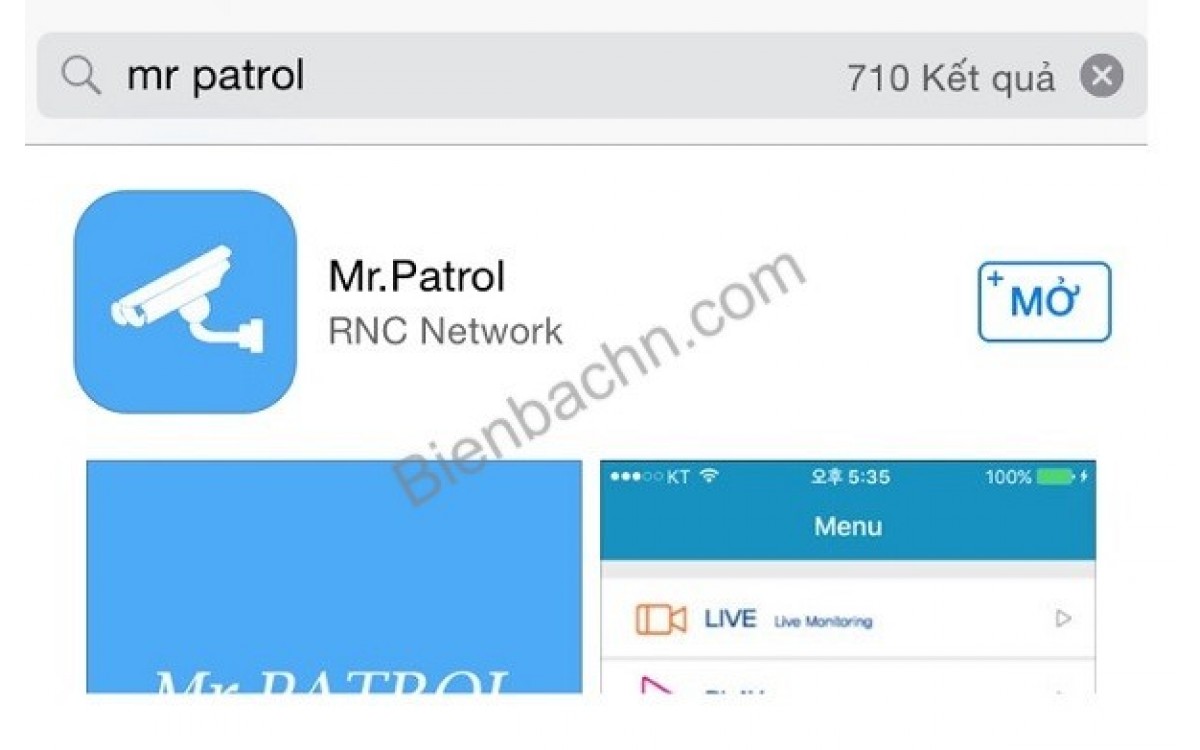


![[Công trình] Lắp đặt camera cho nhà riêng [Công trình] Lắp đặt camera cho nhà riêng](https://sambo.vn/image/cache/catalog/Cong-trinh/camera-sambo-cho-gia-dinh-1200x750_0.jpg)
![[Công trình] Lắp đặt camera Sambo tại Thái Hà [Công trình] Lắp đặt camera Sambo tại Thái Hà](https://sambo.vn/image/cache/catalog/Cong-trinh/camera-sambo-thai-ha-ha-noi-1200x750_0.jpg)
![[Công trình] Lắp đặt camera Sambo cho gia đình tại Hoàng Mai [Công trình] Lắp đặt camera Sambo cho gia đình tại Hoàng Mai](https://sambo.vn/image/cache/catalog/Cong-trinh/camera-sambo-han-noi-1200x750_0.jpg)